캠페인 메일
업데이트 날짜: 2022년 10월 11일
🔔 해당 메뉴는 AIWORKS SFA PREMIUM 고객을 위한 서비스입니다.
이 페이지는 AIWORKS의 ‘캠페인 메일’ 메뉴와 관련한 내용을 안내하고 있습니다.
‘메일’은 캠페인을 진행할 때 발송할 메일 내용을 관리하는 메뉴입니다. 보다 정형화된 메일 발송을 위한 템플릿을 등록할 수 있으며 고객 그룹화를 위한 주소록 관리가 가능합니다. 적절한 시기에 적합한 고객에게 메일을 발송해 매출 향상을 기대해보세요.
빠른 확인을 원하시면 해당하는 항목을 선택해주세요.
‘메일’은 캠페인을 진행할 때 발송할 메일 내용을 관리하는 메뉴입니다. 보다 정형화된 메일 발송을 위한 템플릿을 등록할 수 있으며 고객 그룹화를 위한 주소록 관리가 가능합니다. 적절한 시기에 적합한 고객에게 메일을 발송해 매출 향상을 기대해보세요.
빠른 확인을 원하시면 해당하는 항목을 선택해주세요.
1. 메일 작성하기
기본화면 우측 상단에 위치한 ‘등록’ 버튼을 눌러 등록할 수 있습니다.
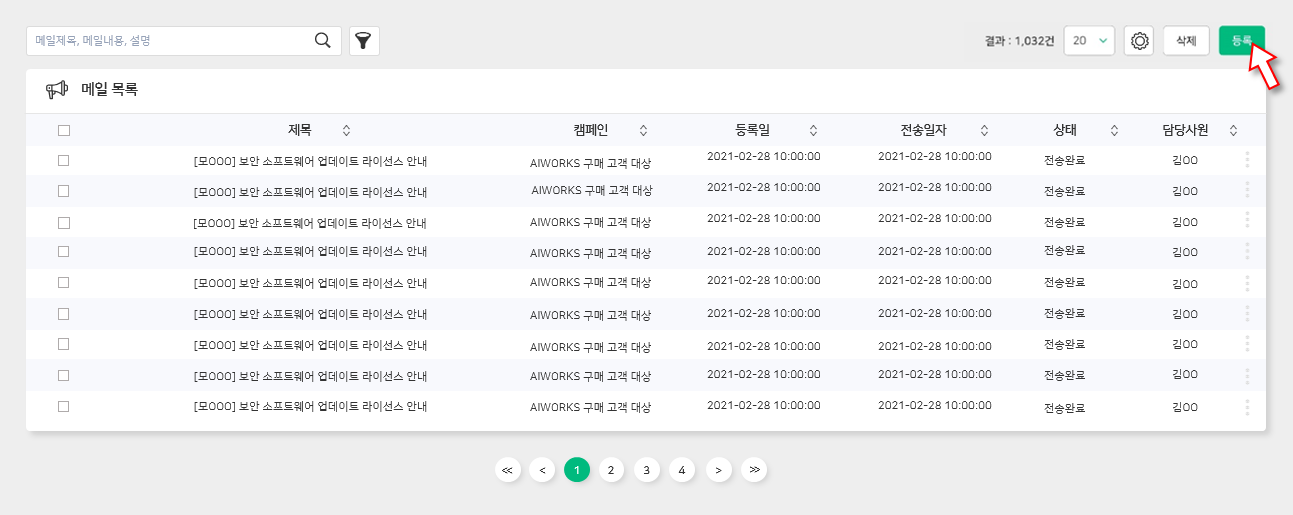
메일 작성 화면입니다.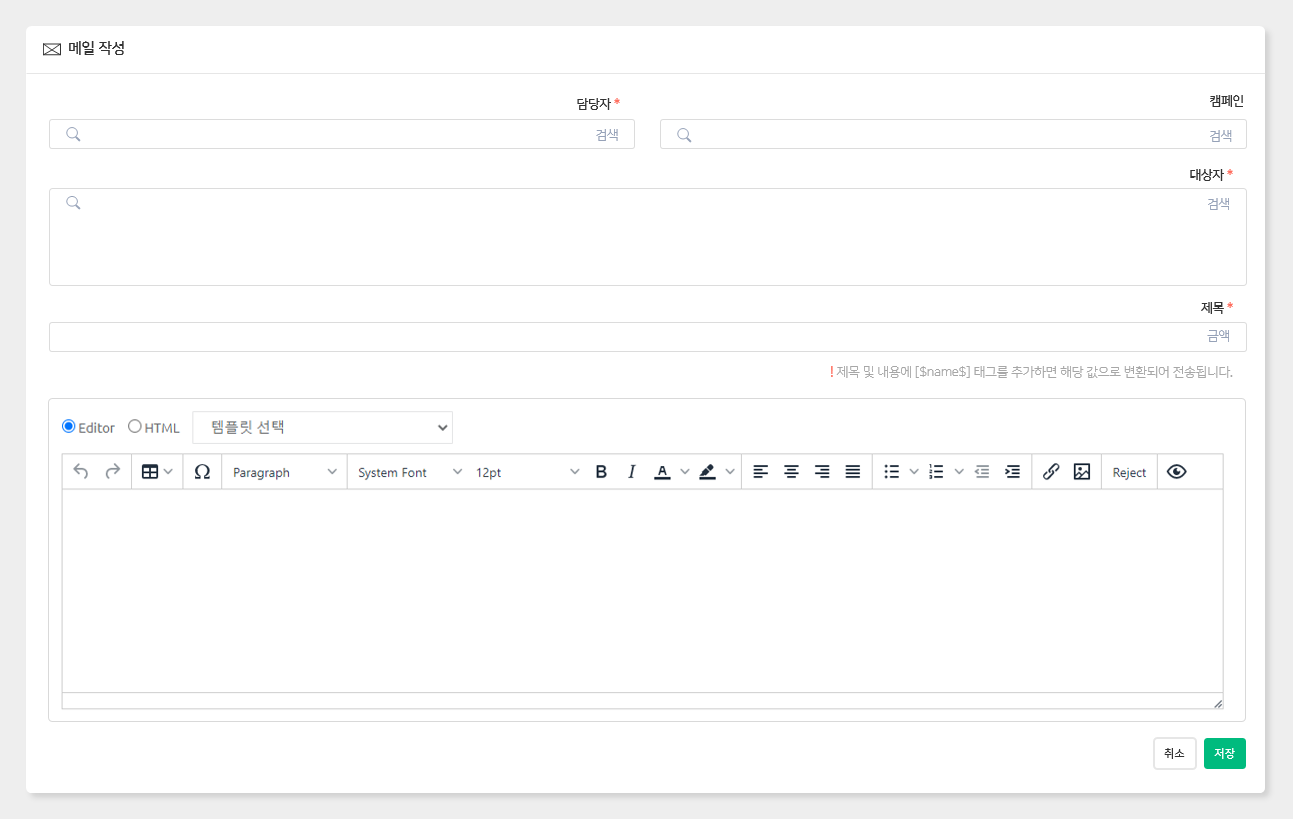
[1단계] 담당사원을 설정하는 화면은 다음과 같습니다. 담당사원의 기본값은 로그인한 사용자로 설정되어 있으며 필요한 경우 다른 사용자로 설정할 수 있습니다.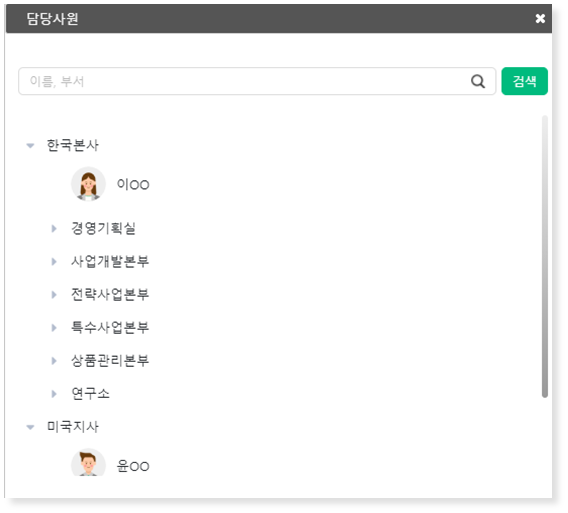
[2단계] 해당하는 캠페인을 선택해주세요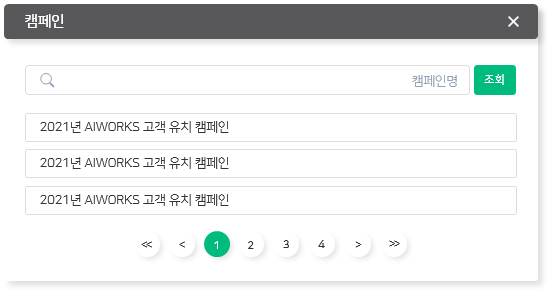
[3단계] 대상자를 선택할 수 있습니다. 옵션은 ‘주소록, 고객, 리드’의 세 가지입니다.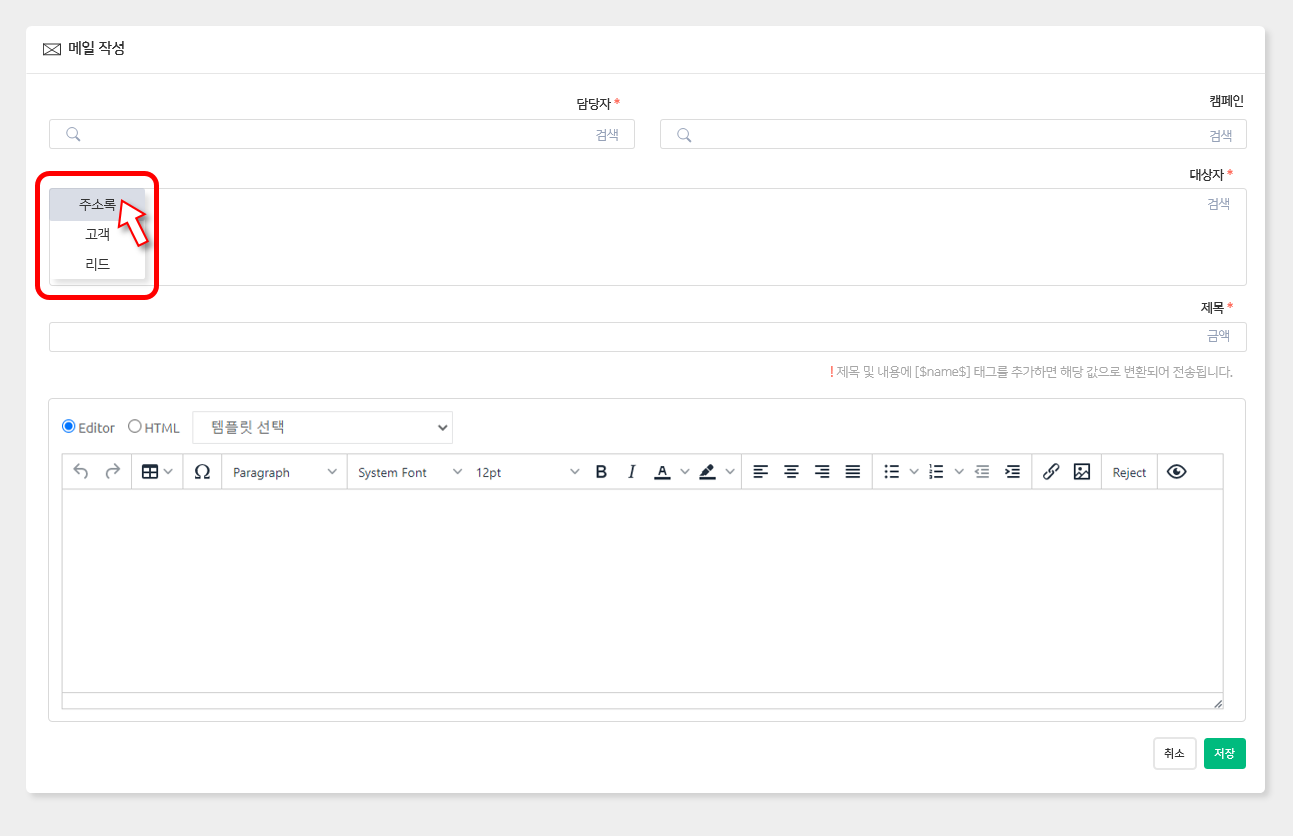
⦁ 주소록을 선택한 경우
메일을 보내고 싶은 그룹을 선택해주세요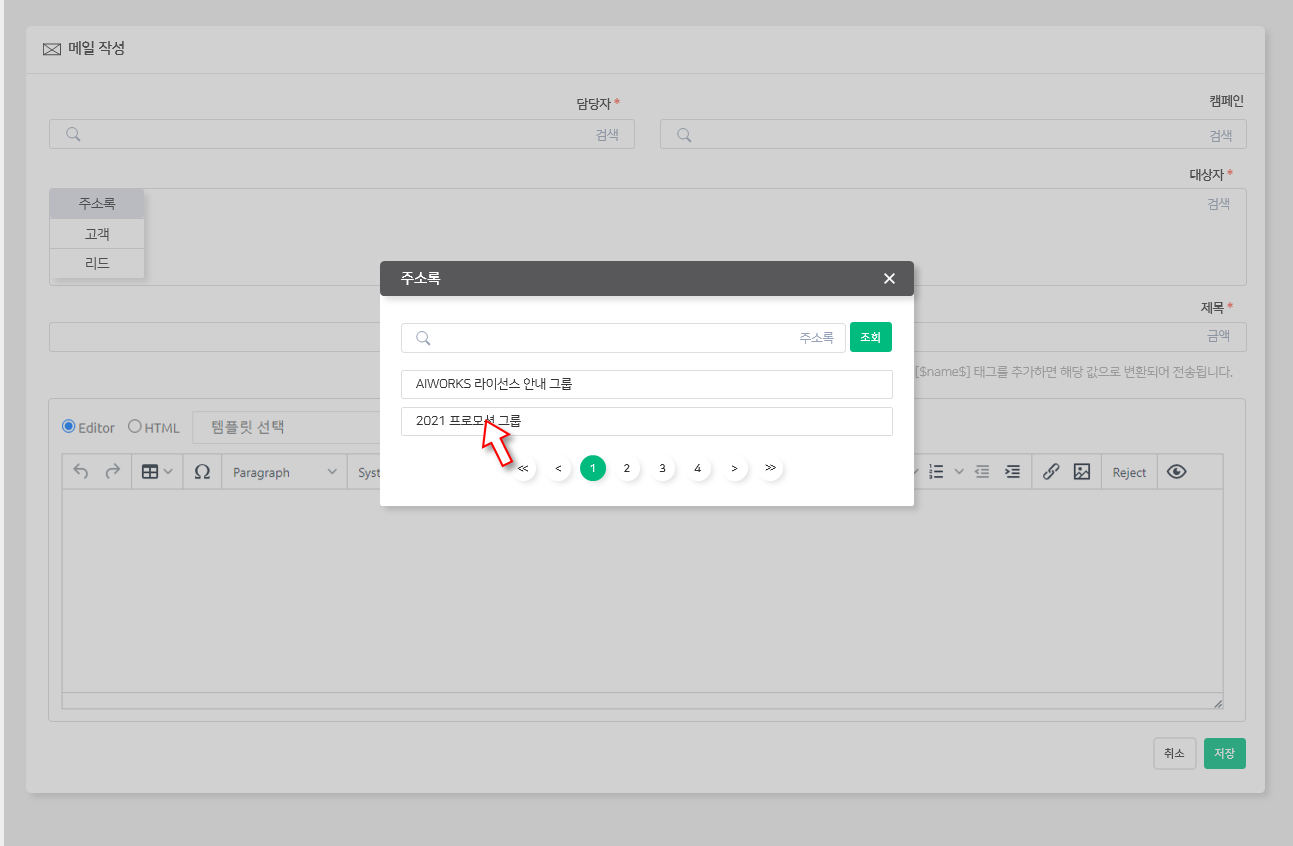
선택하신 그룹이 ‘대상자’에 추가되었습니다. 그릅을 삭제하시려는 경우 x 버튼을 눌러주세요.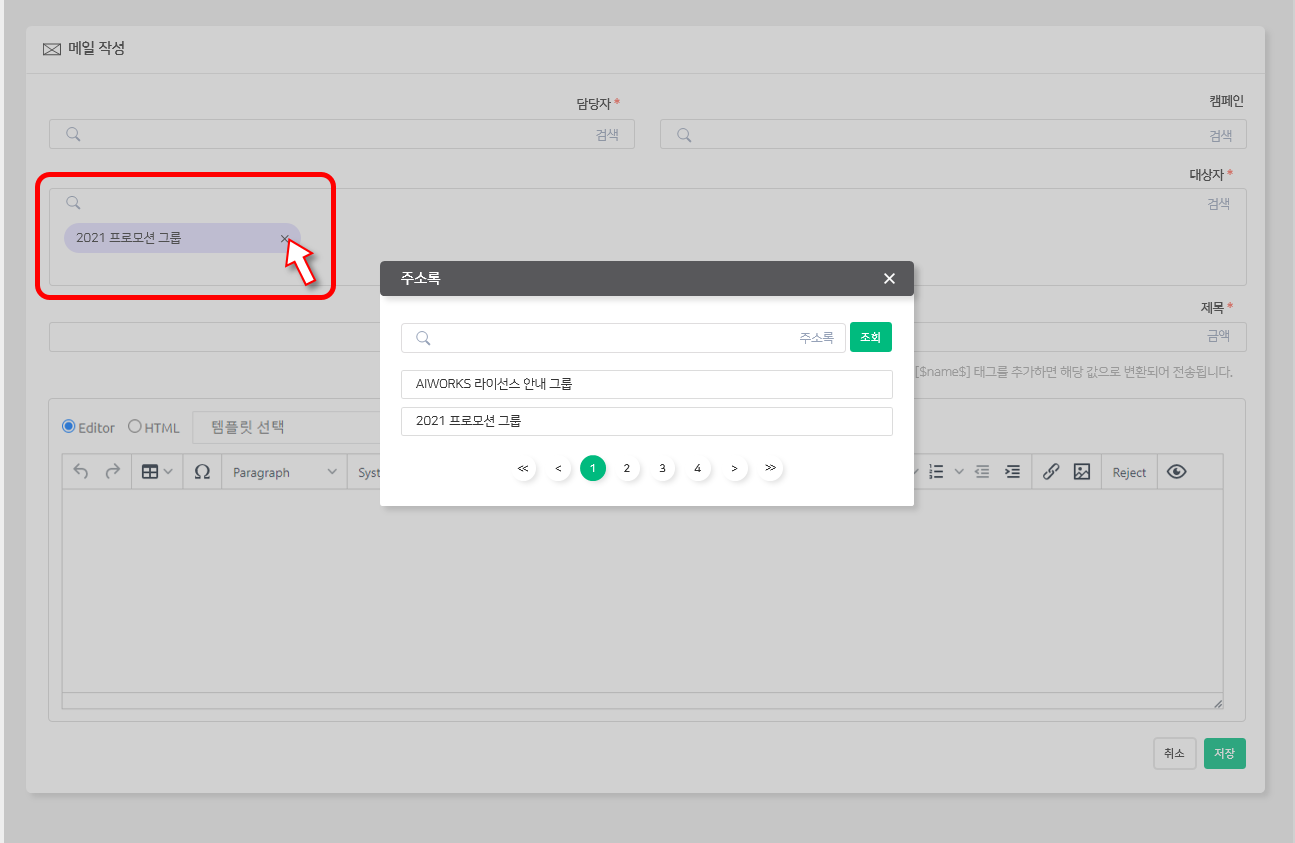
⦁ 고객을 선택한 경우
‘고객’을 선택한 경우에는 기존에 등록된 고객 목록에서 대상자를 선택하실 수 있습니다. 상단의 필터를 이용해 특정 고객을 조회할 수 있습니다. ‘전체 불러오기’ 또는 ‘선택 불러오기’버튼을 통해 대상자로 지정하고 싶은 고객을 추가해주세요.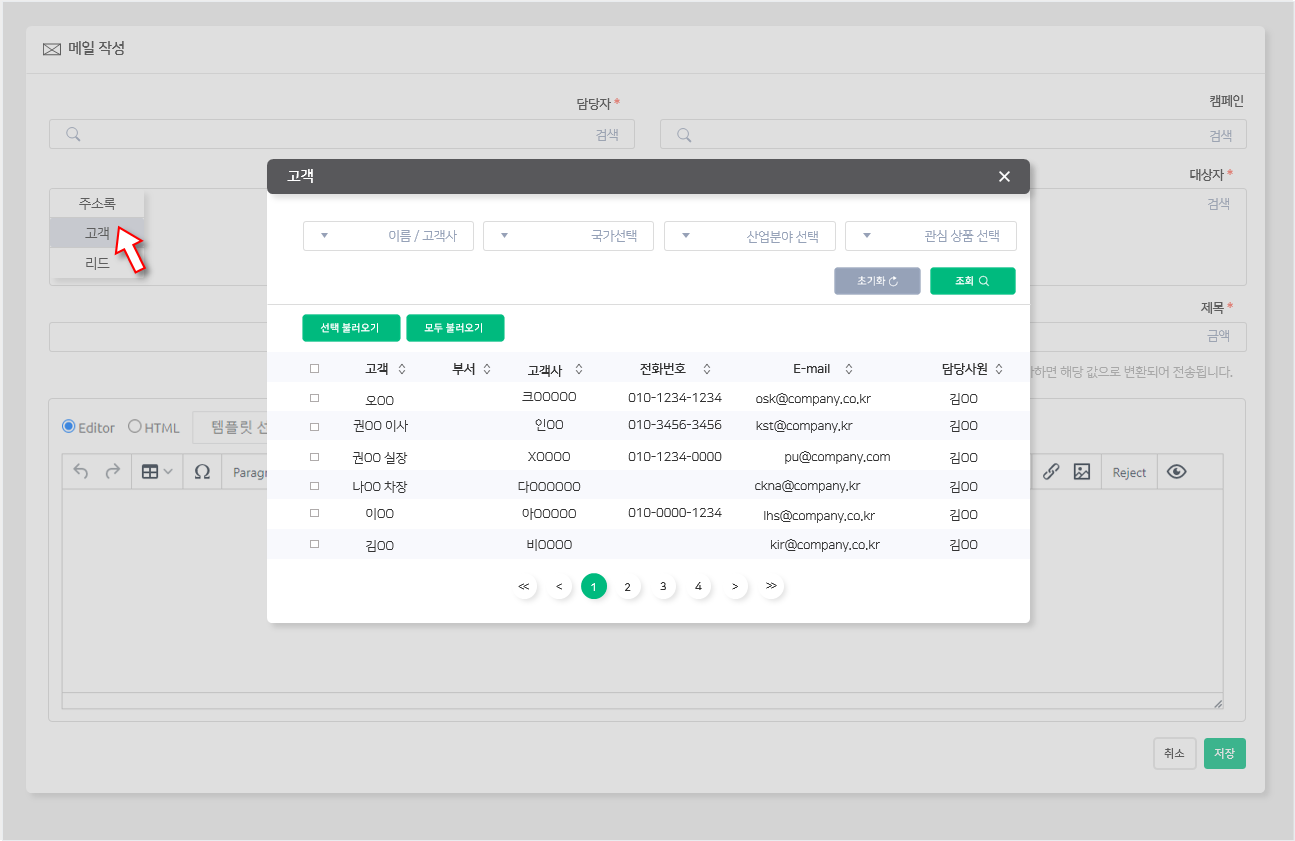
⦁ 리드를 선택한 경우
‘리드’를 선택한 경우에는 기존에 등록된 리드 목록에서 대상자를 선택하실 수 있습니다. 상단의 필터를 이용해 특정 리드를 조회할 수 있습니다. ‘전체 불러오기’ 또는 ‘선택 불러오기’버튼을 통해 대상자로 지정하고 싶은 리드를 추가해주세요.
[4단계] 메일 제목을 입력해주세요. 제목에 [$name$]라는 태그를 입력하시면 메일이 발송될 때 각 고객의 이름으로 변환되는데요, 메일 제목에 고객 이름이 들어가게 되면 고객이 메일을 수신했을 때 특별한 메일을 받았다는 느낌을 받게 할 수 있습니다.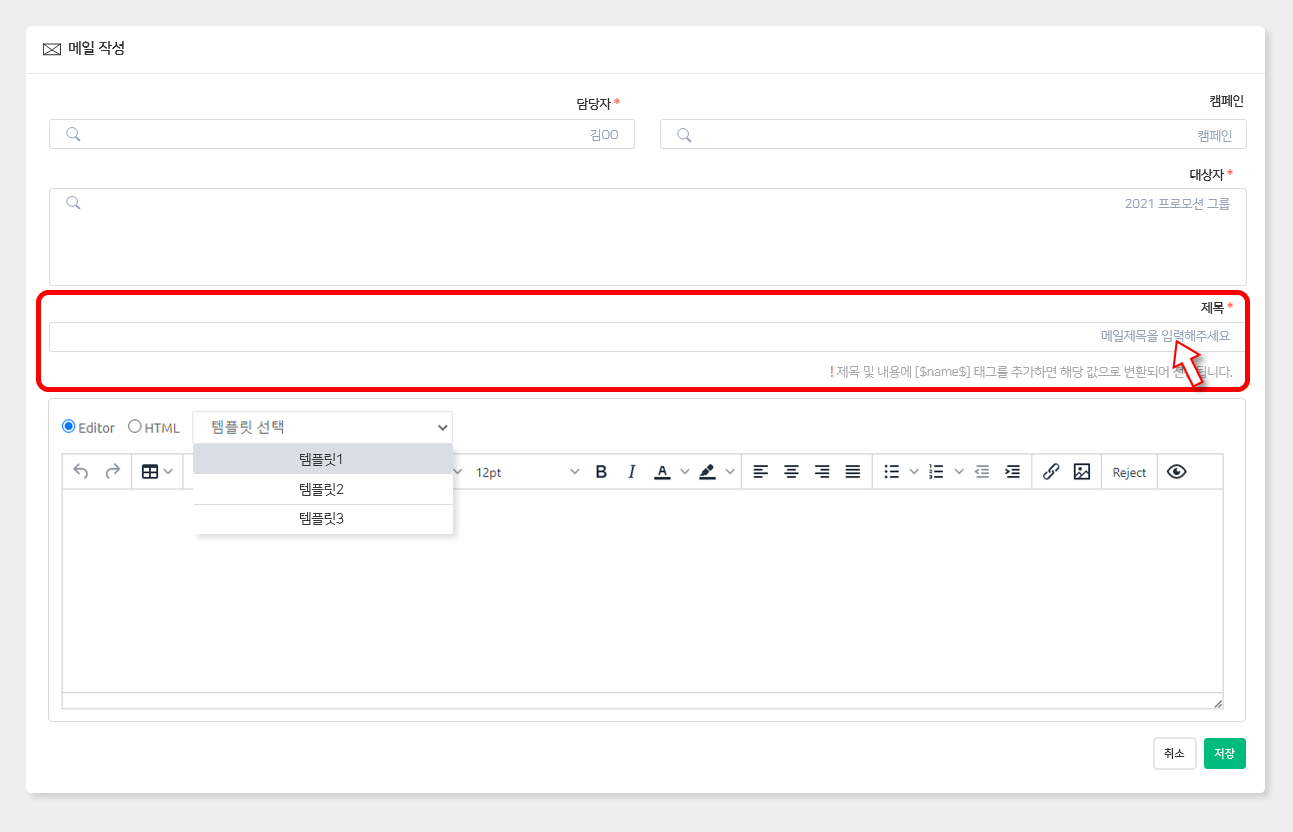
[5단계] 활용하고자 하는 템플릿을 선택하고 메일 내용을 입력해주세요. 메일 본문에도 제목과 같이 [$name$]태그를 활용하실 수 있습니다. 작성을 마치셨다면 ‘저장’ 버튼을 눌러주세요.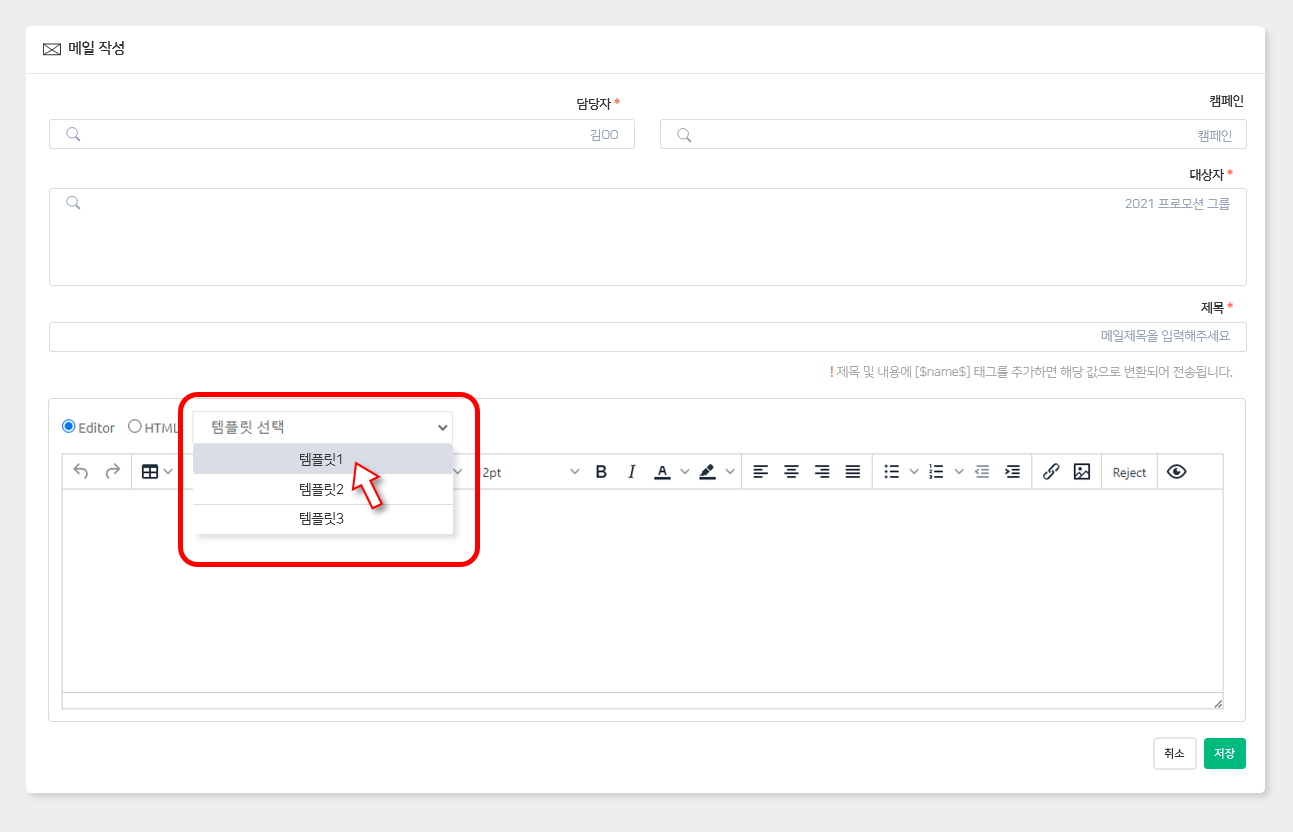
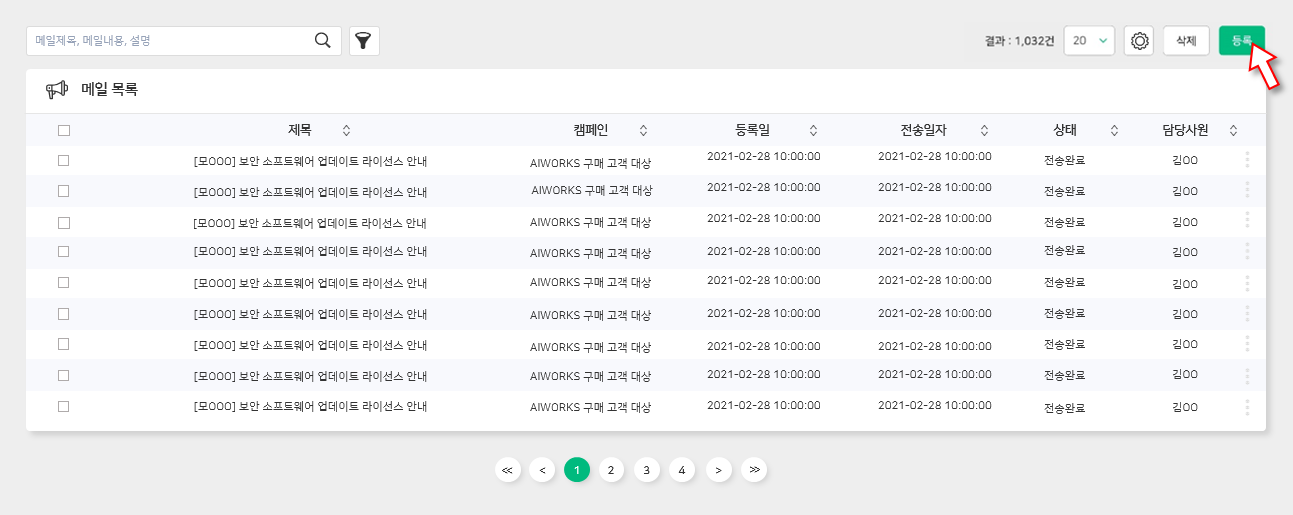
메일 작성 화면입니다.
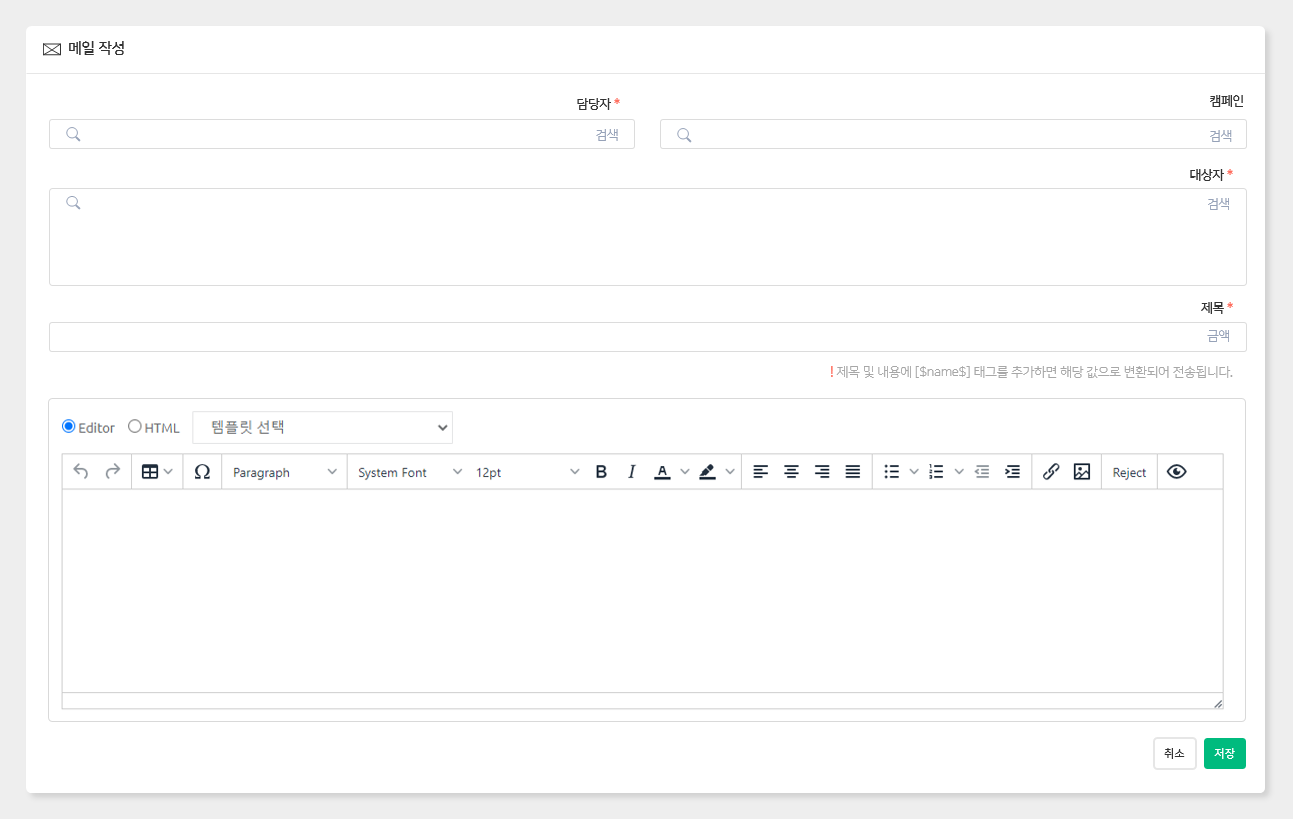
[1단계] 담당사원을 설정하는 화면은 다음과 같습니다. 담당사원의 기본값은 로그인한 사용자로 설정되어 있으며 필요한 경우 다른 사용자로 설정할 수 있습니다.
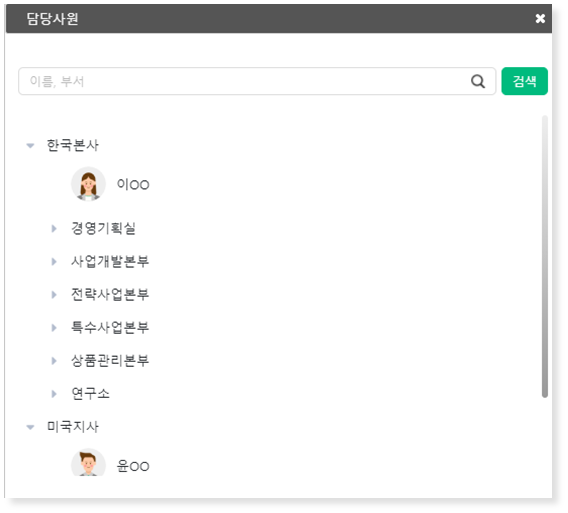
[2단계] 해당하는 캠페인을 선택해주세요
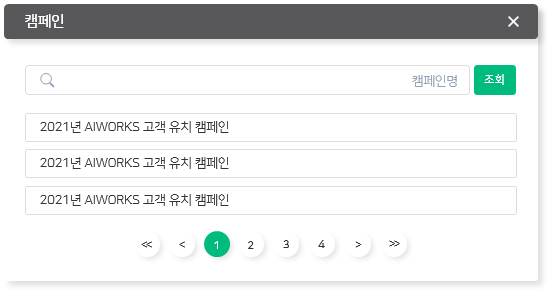
[3단계] 대상자를 선택할 수 있습니다. 옵션은 ‘주소록, 고객, 리드’의 세 가지입니다.
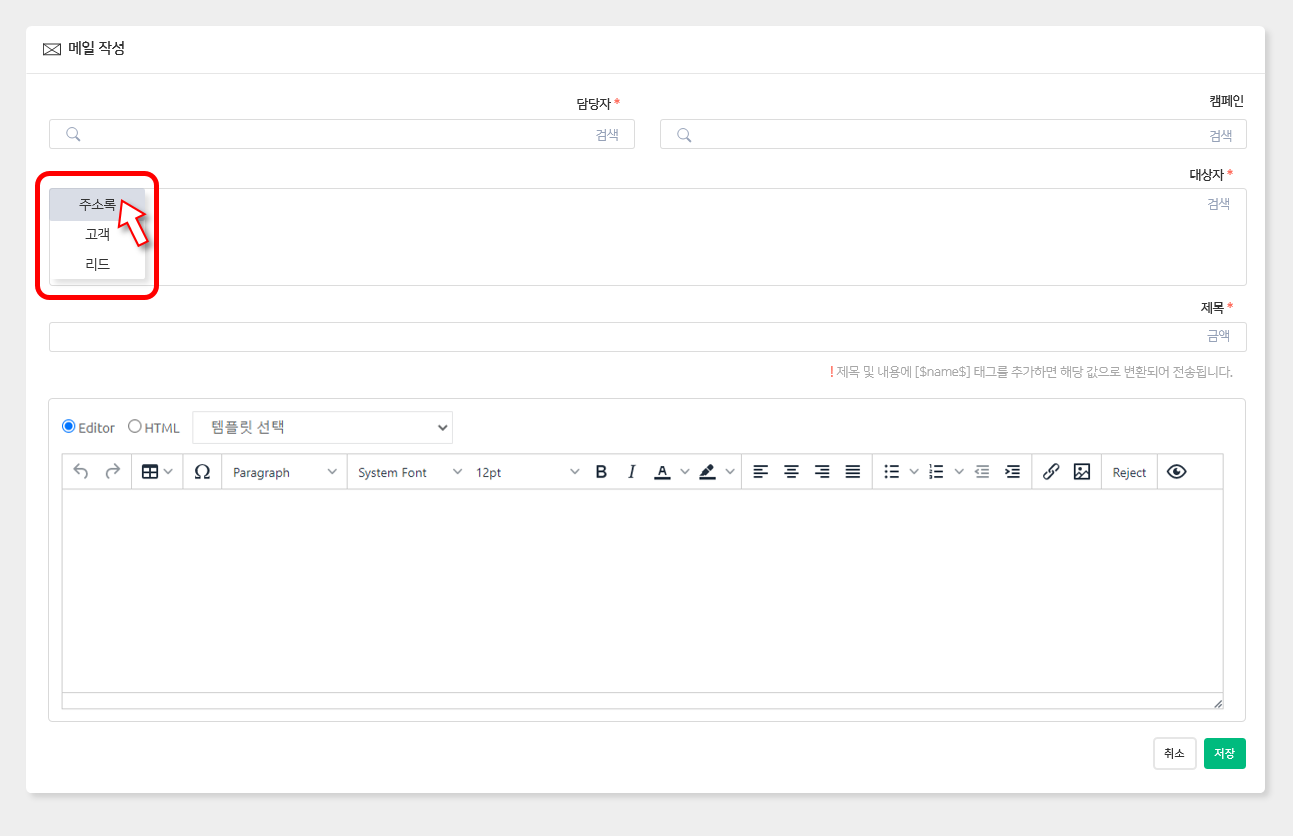
⦁ 주소록을 선택한 경우
메일을 보내고 싶은 그룹을 선택해주세요
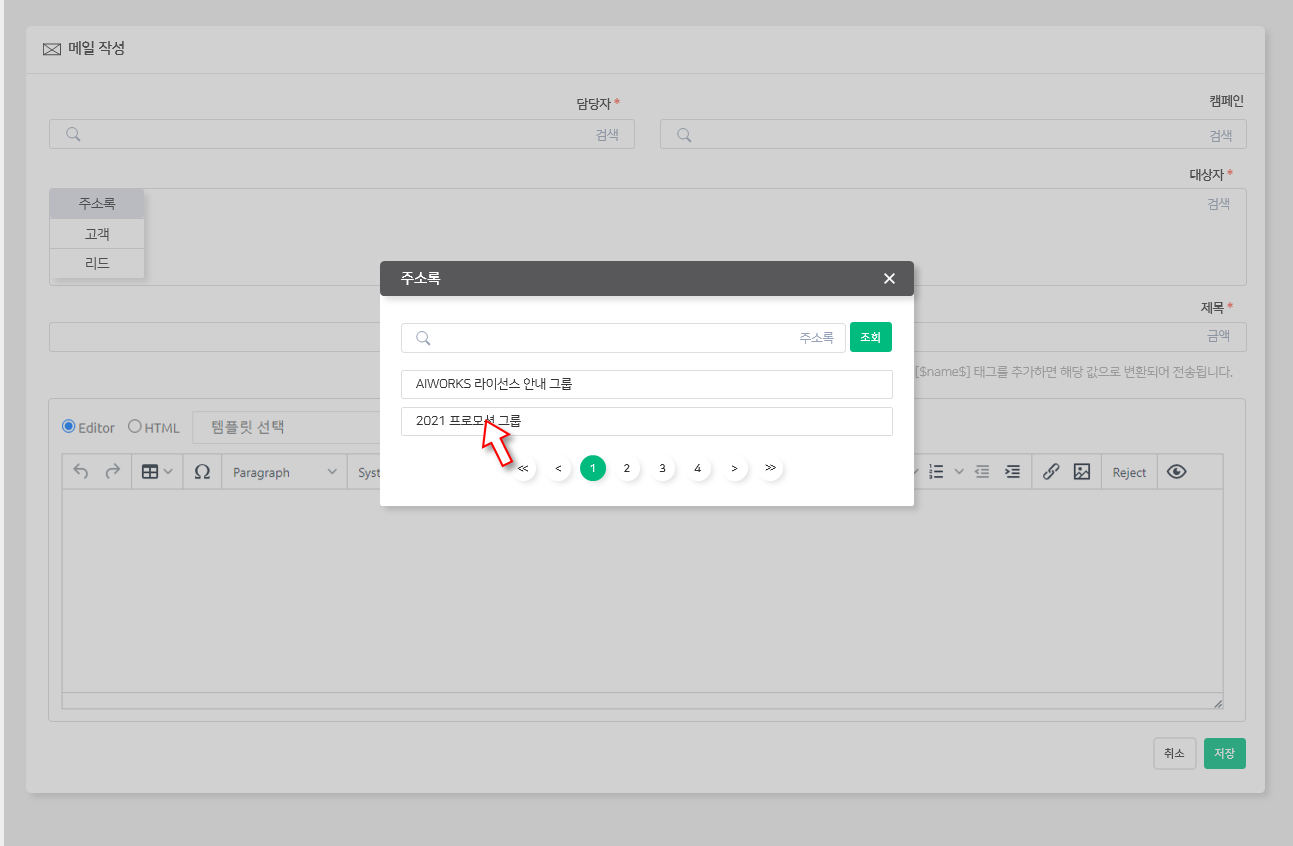
선택하신 그룹이 ‘대상자’에 추가되었습니다. 그릅을 삭제하시려는 경우 x 버튼을 눌러주세요.
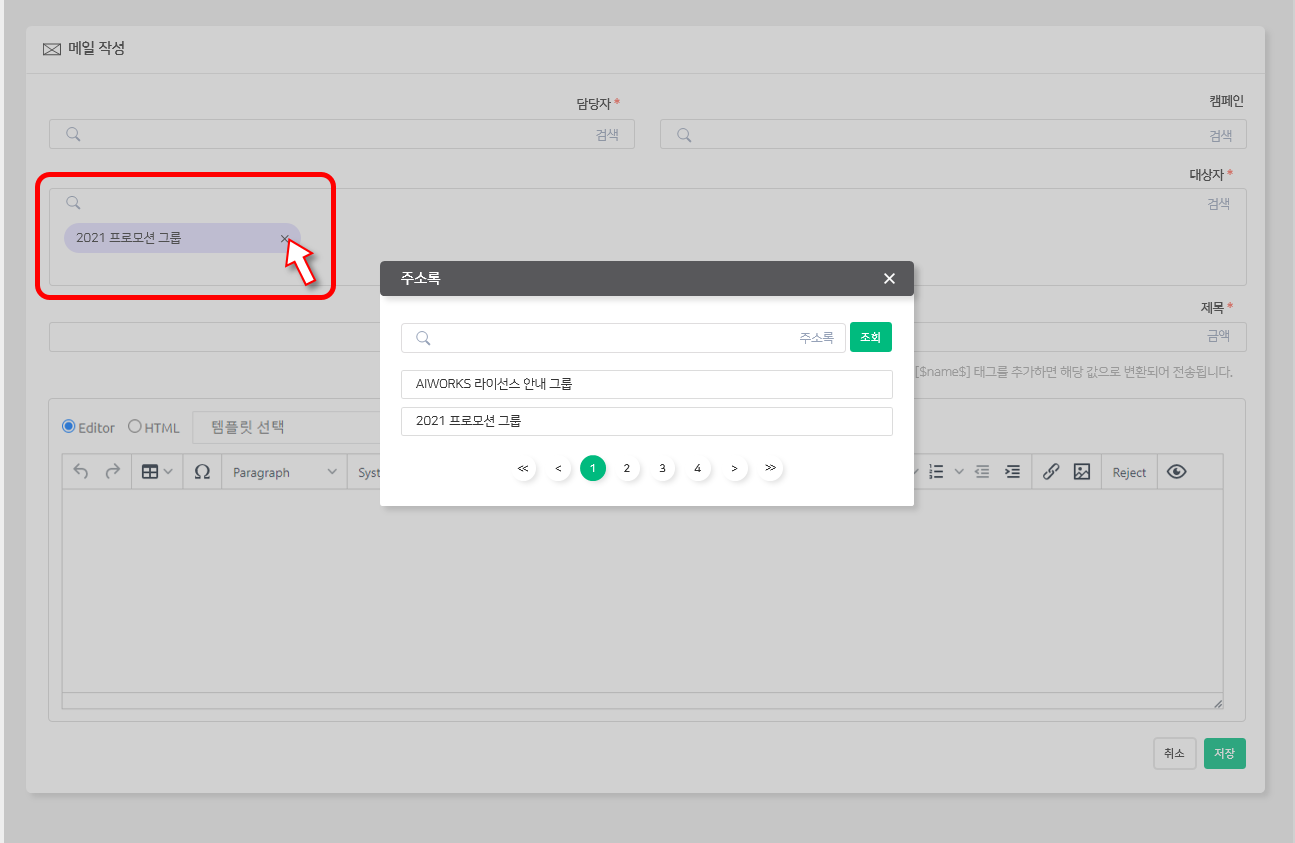
⦁ 고객을 선택한 경우
‘고객’을 선택한 경우에는 기존에 등록된 고객 목록에서 대상자를 선택하실 수 있습니다. 상단의 필터를 이용해 특정 고객을 조회할 수 있습니다. ‘전체 불러오기’ 또는 ‘선택 불러오기’버튼을 통해 대상자로 지정하고 싶은 고객을 추가해주세요.
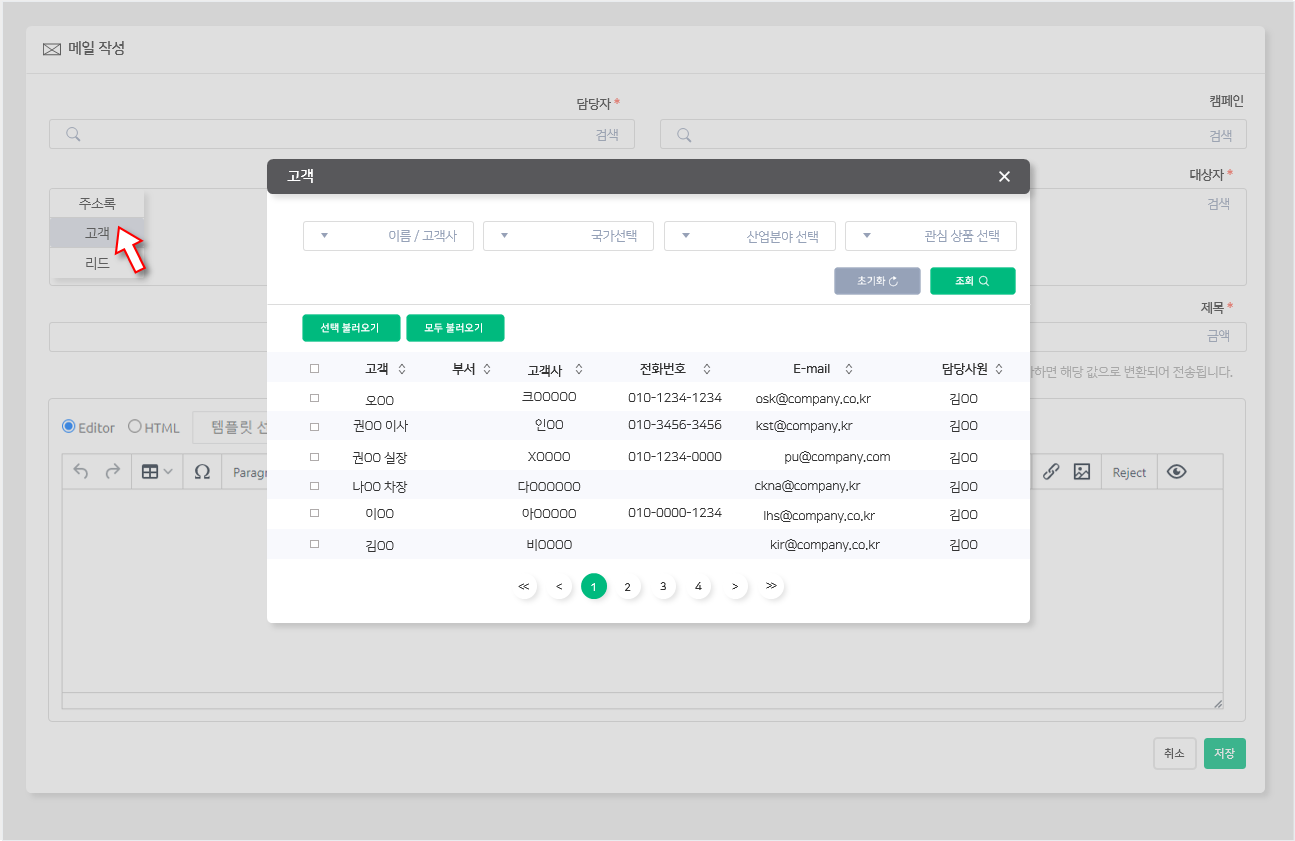
⦁ 리드를 선택한 경우
‘리드’를 선택한 경우에는 기존에 등록된 리드 목록에서 대상자를 선택하실 수 있습니다. 상단의 필터를 이용해 특정 리드를 조회할 수 있습니다. ‘전체 불러오기’ 또는 ‘선택 불러오기’버튼을 통해 대상자로 지정하고 싶은 리드를 추가해주세요.

[4단계] 메일 제목을 입력해주세요. 제목에 [$name$]라는 태그를 입력하시면 메일이 발송될 때 각 고객의 이름으로 변환되는데요, 메일 제목에 고객 이름이 들어가게 되면 고객이 메일을 수신했을 때 특별한 메일을 받았다는 느낌을 받게 할 수 있습니다.
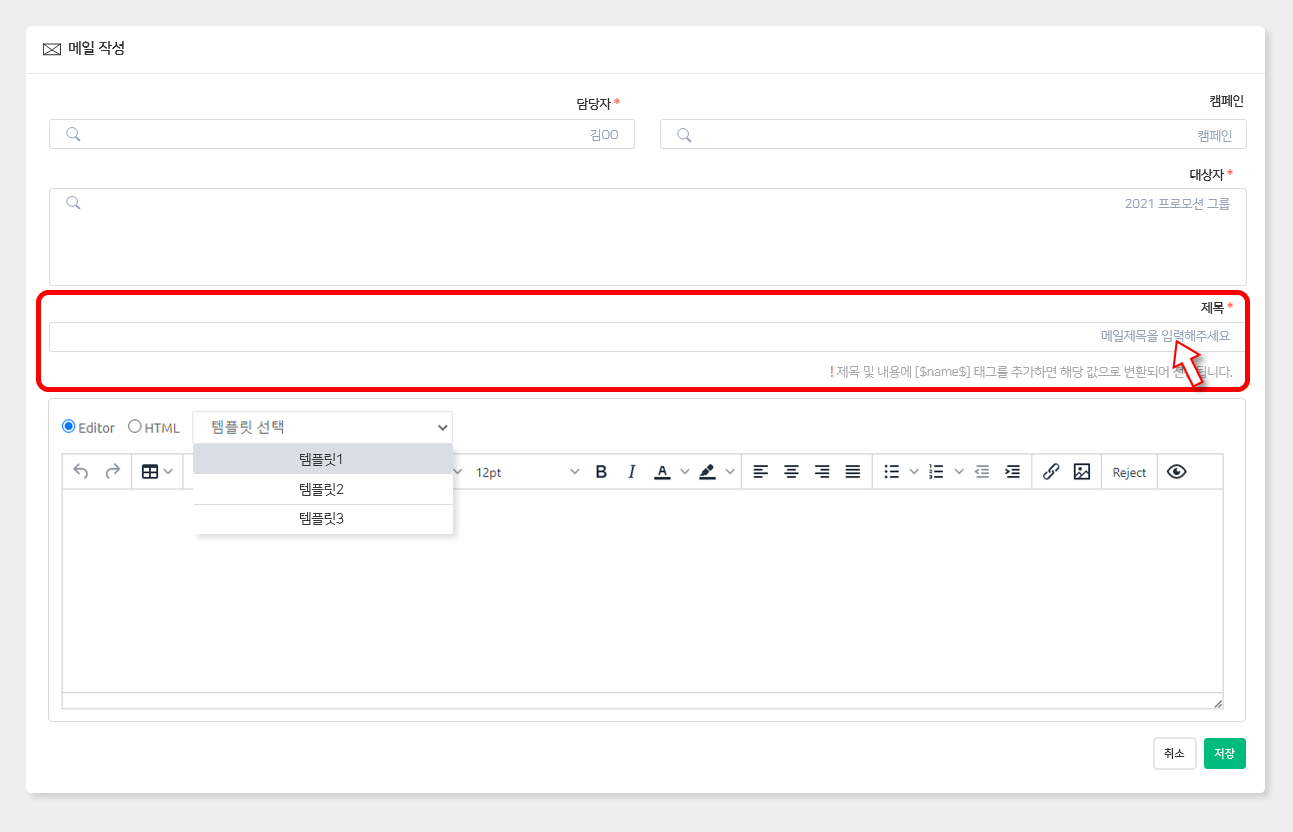
[5단계] 활용하고자 하는 템플릿을 선택하고 메일 내용을 입력해주세요. 메일 본문에도 제목과 같이 [$name$]태그를 활용하실 수 있습니다. 작성을 마치셨다면 ‘저장’ 버튼을 눌러주세요.
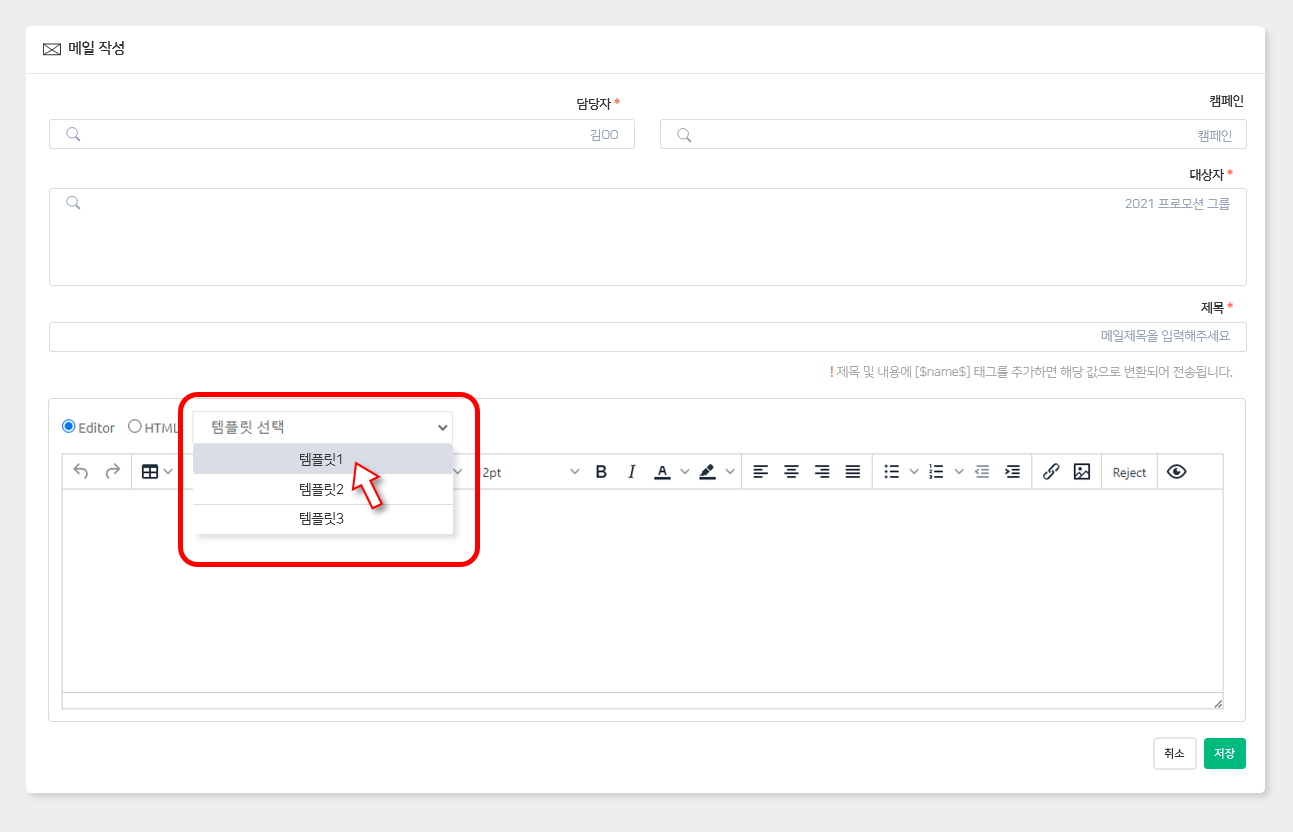
2. 메일 목록 조회
켐페인 탭 내의 ‘메일’ 메뉴에서는 우리 회사가 지금까지 발송한 메일을 확인할 수 있습니다.
① 검색 기능 을 통해 메일을 조회할 수 있습니다.
② 한 페이지에 조회할 목록의 개수를 설정할 수 있습니다.
③ 템플릿 관리 와 주소록 관리 를 할 수 있는 설정 버튼입니다.
④ 해당 메일을 삭제하거나 복사할 수 있습니다.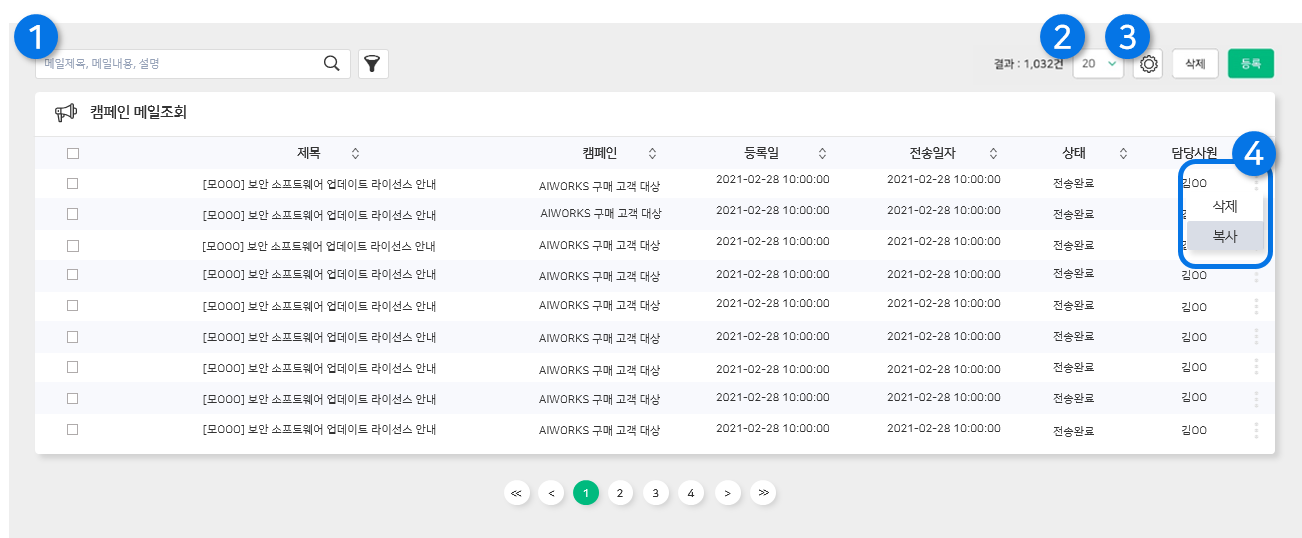
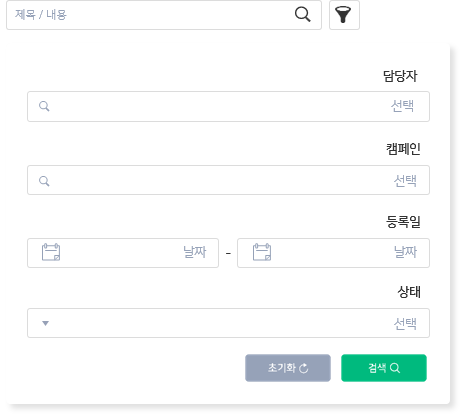
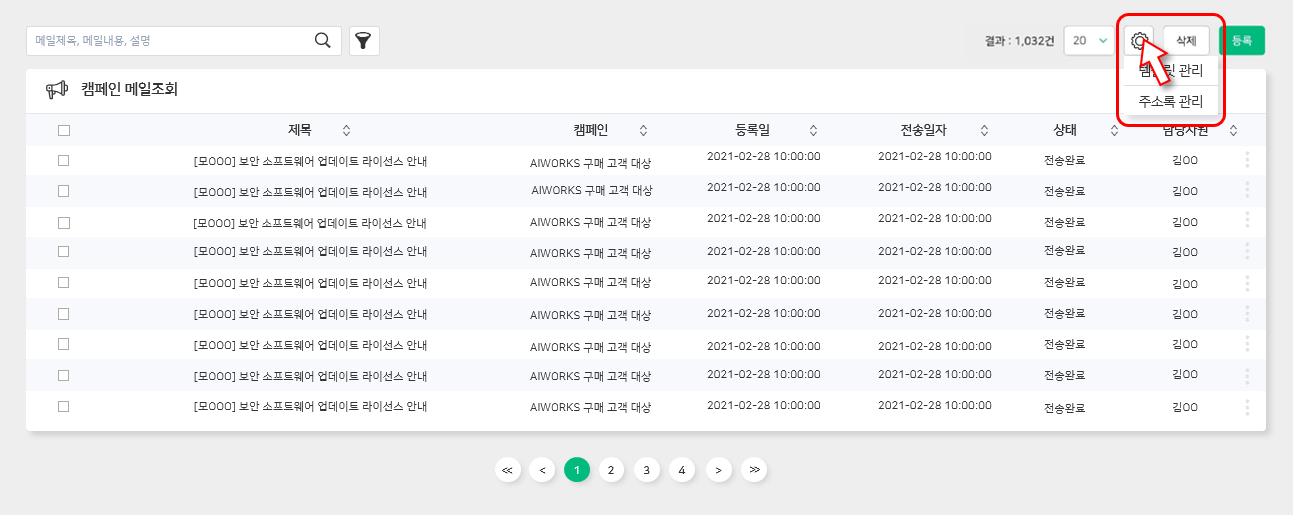
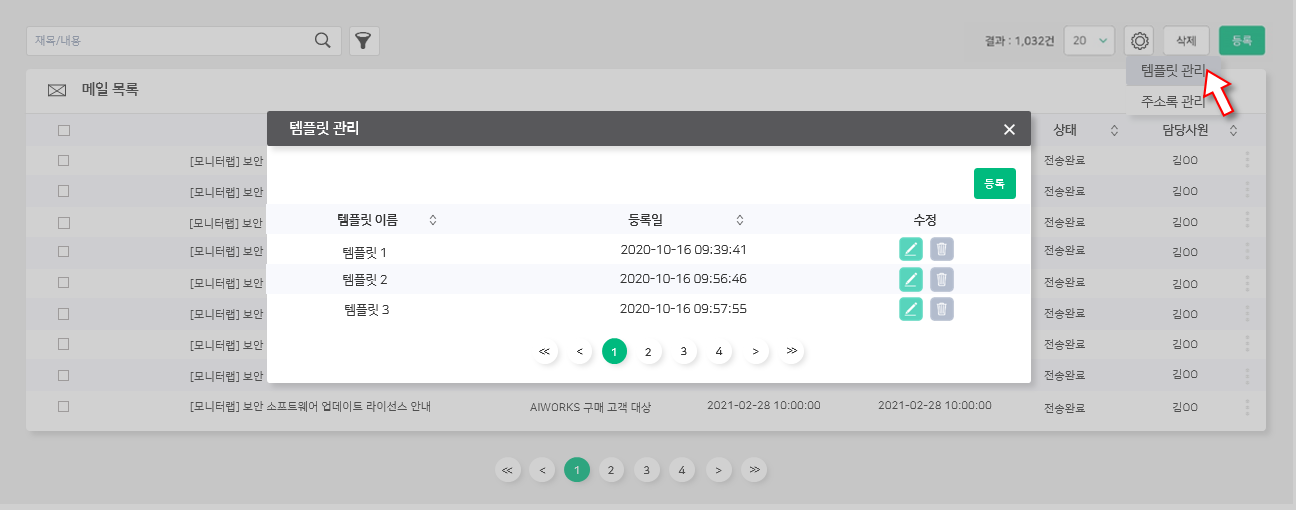
새로운 템플릿을 등록하시려면 등록 버튼을 눌러주세요.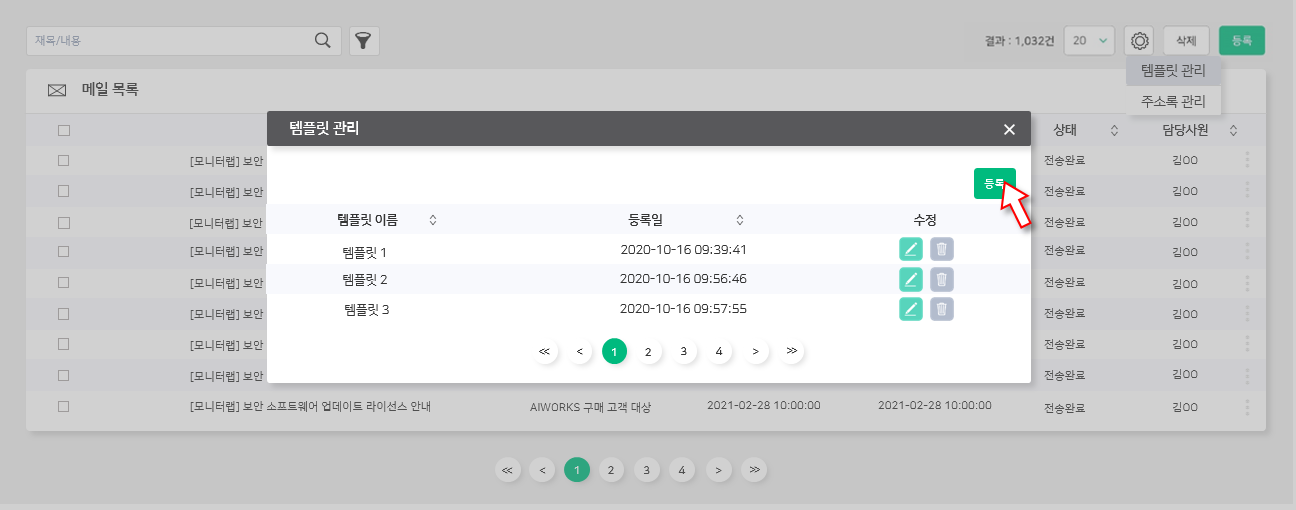
템플릿 이름과 내용을 입력하신 후 저장 버튼을 눌러주세요.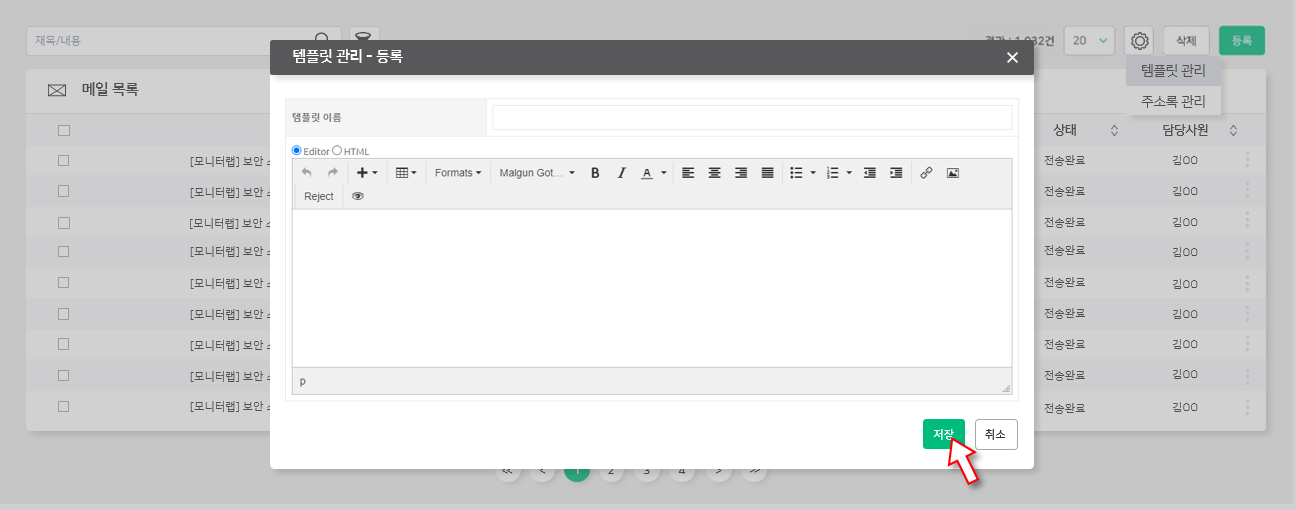
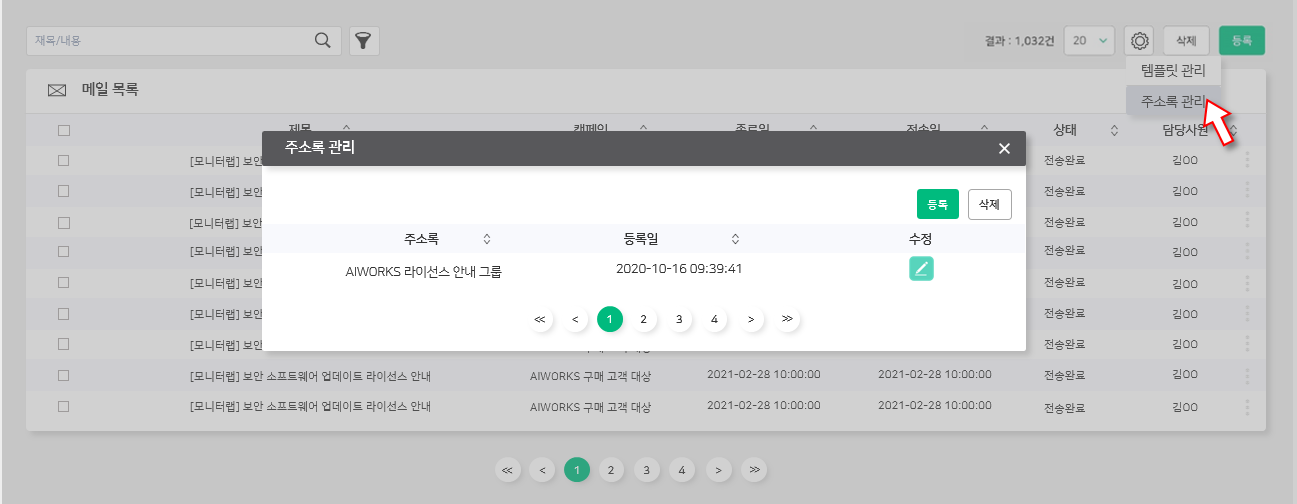
새로운 주소록 그룹을 등록하시려면 ‘등록’ 버튼을 눌러주세요.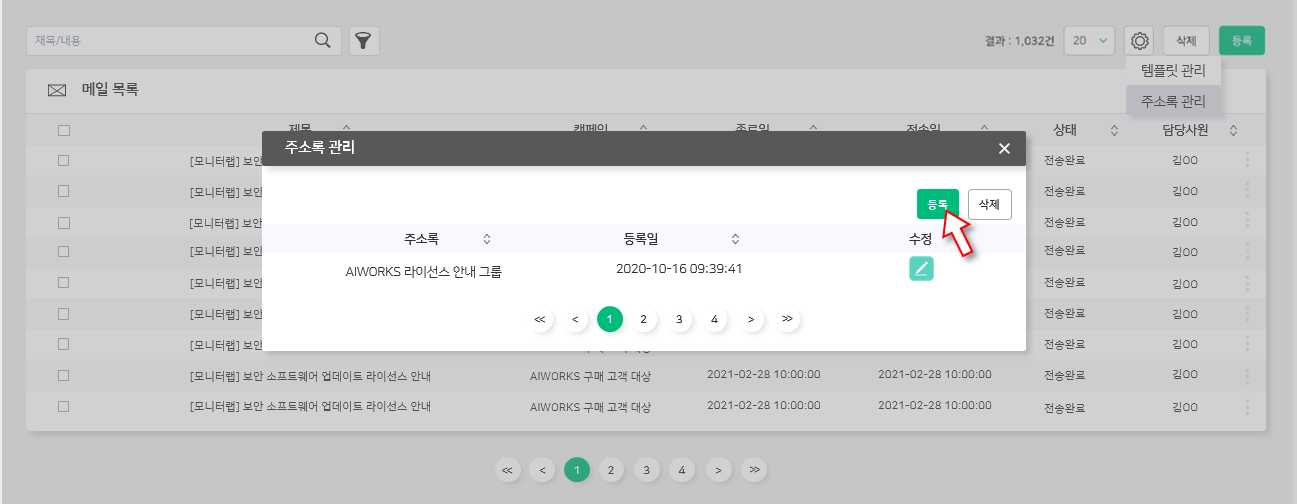 새로운 그룹을 등록하는 화면입니다.
새로운 그룹을 등록하는 화면입니다.
① [타겟 설정] ‘검색’ 버튼을 누르시면 기존에 등록된 고객 목록 중 원하는 고객을 타겟으로 추가할 수 있습니다. 다음 화면을 참고해주세요.
② [일괄 추가] csv파일이 있는 경우 ‘파일 선택’ 버튼을 눌러 파일을 추가해주세요. 선택을 마치시면 ‘일괄 등록’ 버튼으로 그룹을 추가할 수 있습니다.
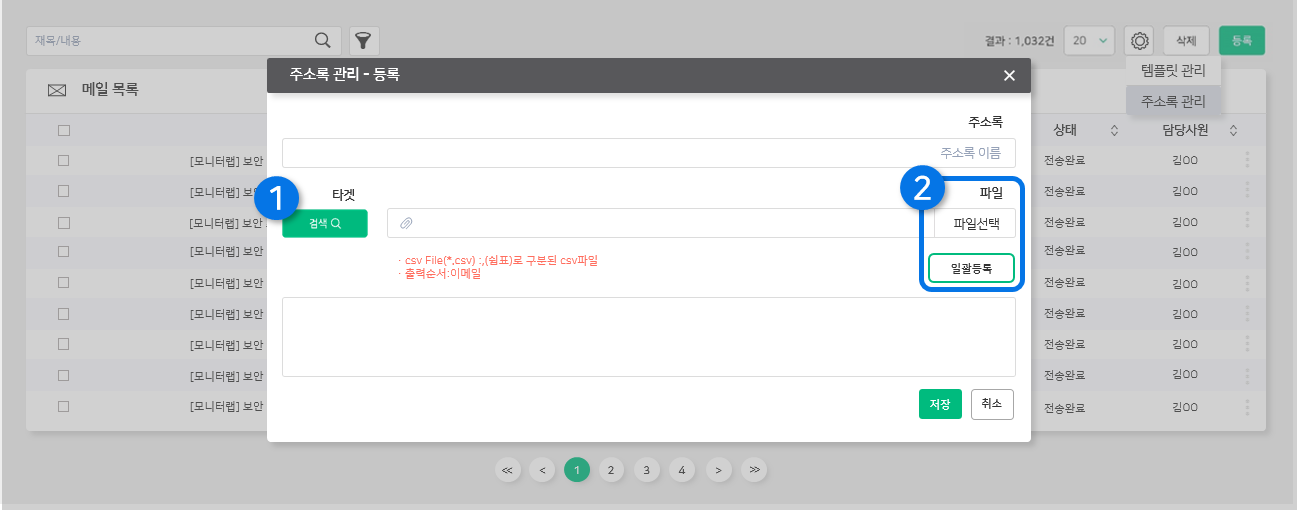
타겟은 고객 또는 리드에서 선택할 수 있습니다.
타겟 팝업창의 기본 화면은 ‘고객’입니다. 고객 선택시 필터가 필요한 경우 ①번에서 검색조건을 입력해주세요. ②번에서 리스트의 체크박스에 체크해 ‘선택불러오기’를 실행할 수 있으며, 필요한 경우 모든 고객을 불러오는 ‘모두불러오기’를 사용할 수도 있습니다.
🔔 이메일이 등록되어있는 고객만 타겟으로 추가할 수 있습니다.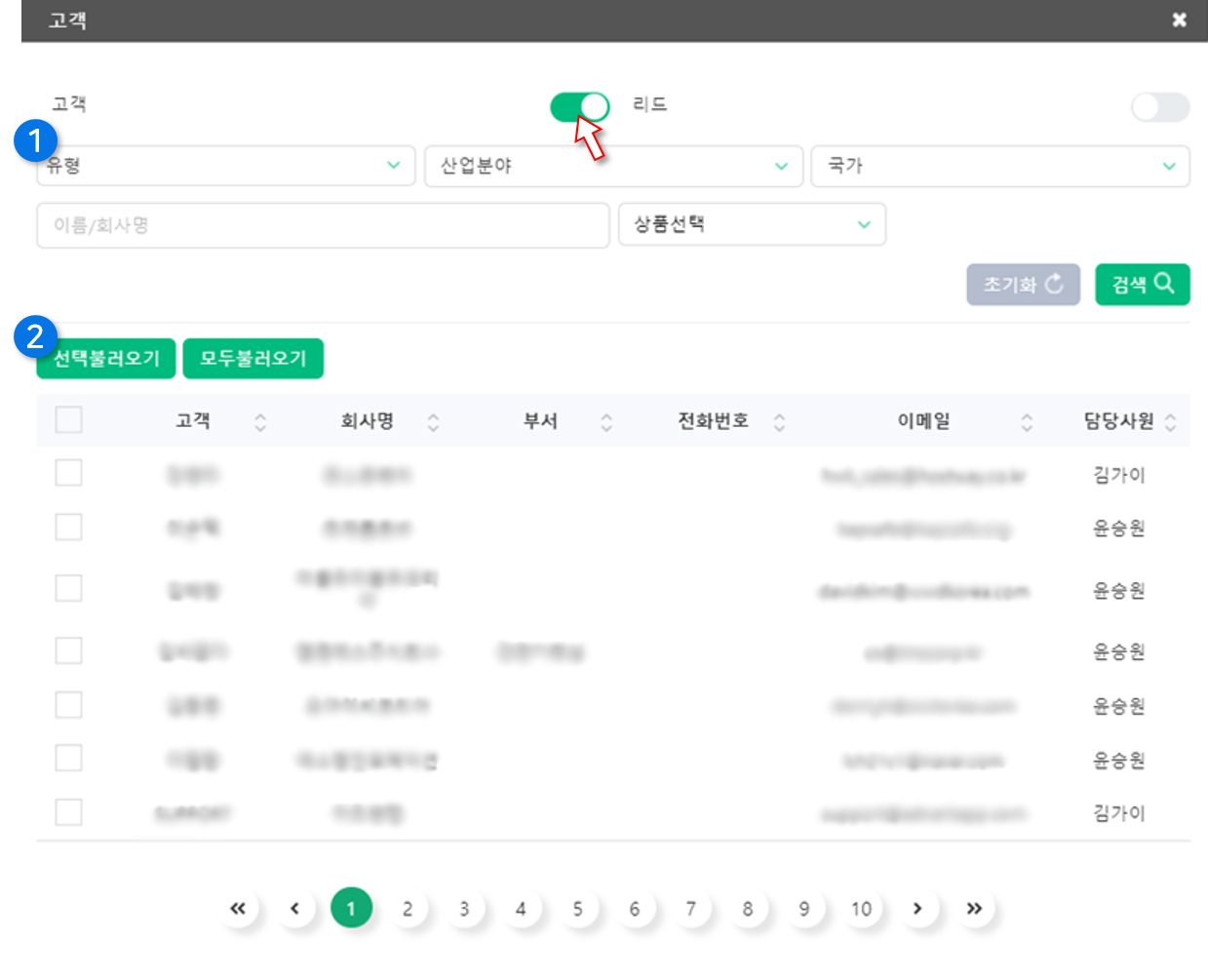
리드 목록에서 선택하시는 경우 오른쪽의 ‘리드’ 스위치를 눌러주세요.
리드 선택시 필터가 필요한 경우 ①번에서 검색조건을 입력해주세요. ②번에서 리스트의 체크박스에 체크해 ‘선택불러오기’를 실행할 수 있으며, 필요한 경우 모든 고객을 불러오는 ‘모두불러오기’를 사용할 수도 있습니다.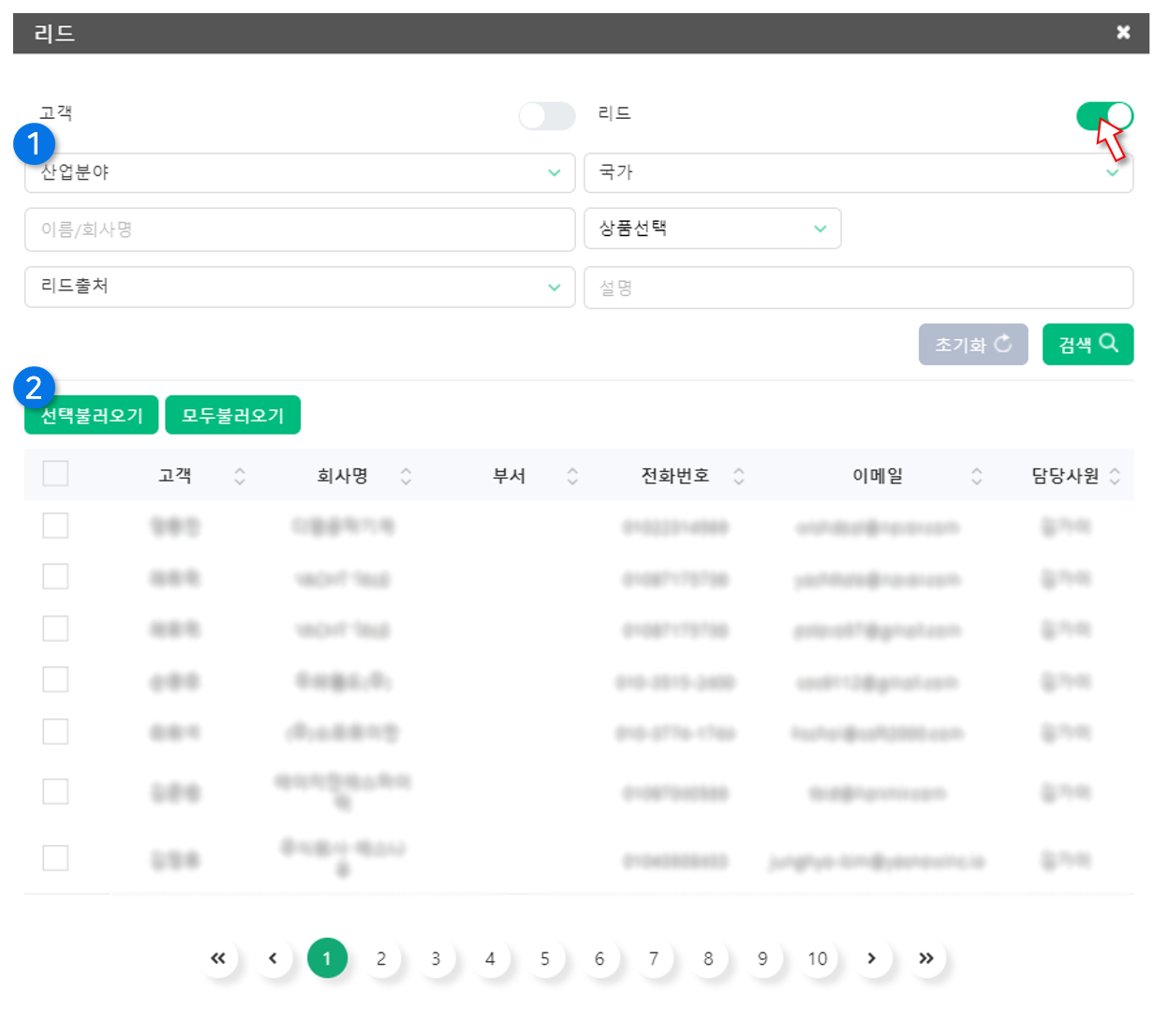
고객 목록에서 고객을 선택 후 ‘선택 불러오기’ 버튼을 누른 모습입니다. 선택을 마치셨다면 ‘저장’버튼을 눌러 목록을 저장해주세요.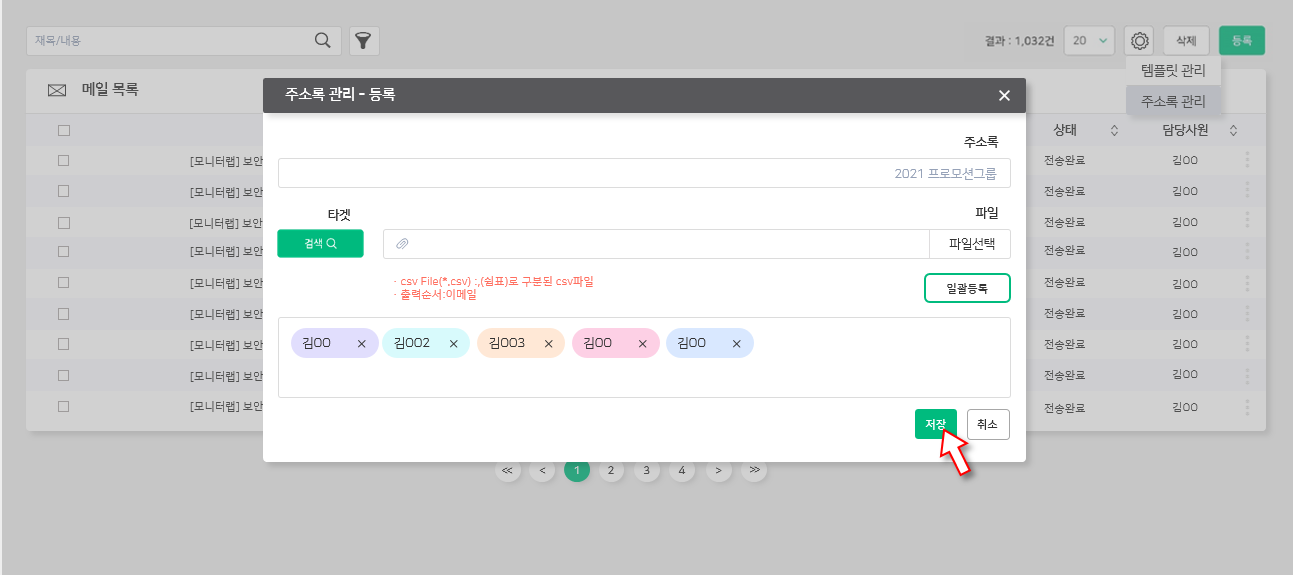
① 검색 기능 을 통해 메일을 조회할 수 있습니다.
② 한 페이지에 조회할 목록의 개수를 설정할 수 있습니다.
③ 템플릿 관리 와 주소록 관리 를 할 수 있는 설정 버튼입니다.
④ 해당 메일을 삭제하거나 복사할 수 있습니다.
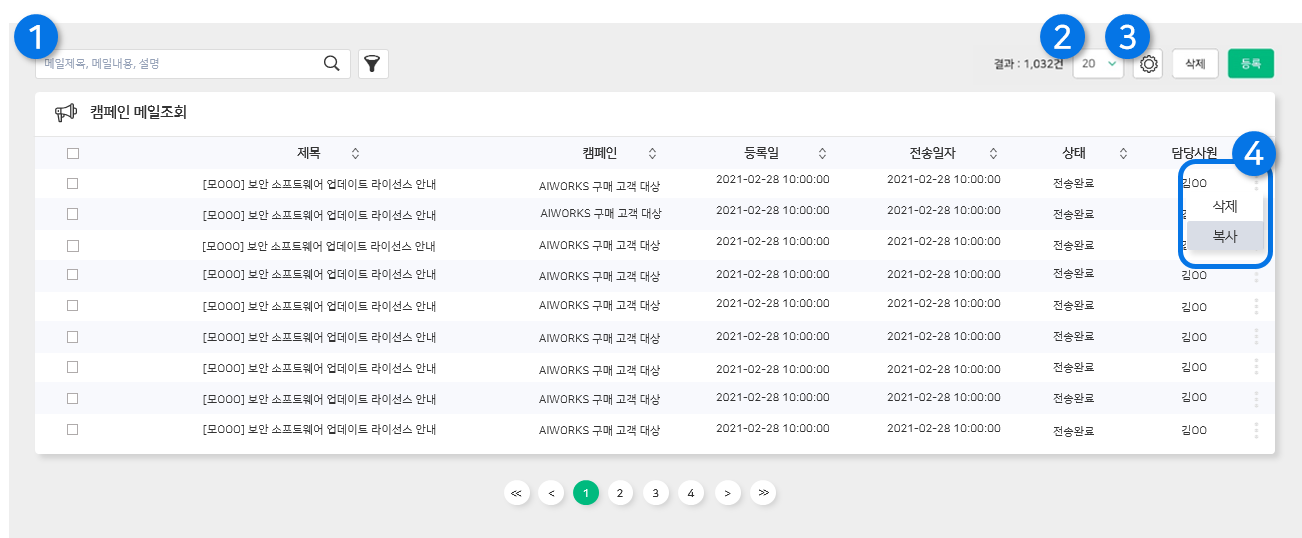
– 검색 기능 활용하기
‘메일제목’이나 ‘메일내용’ 또는 ‘설명’으로 발송했던 메일을 검색할 수 있습니다. 검색 필터는 ‘담당사원, 캠페인, 등록일, 상태’입니다. 각 필터를 통해 조건에 맞는 결과를 조회할 수 있습니다. 검색 버튼을 누르면 설정한 검색 조건에 맞는 결과가 조회되며 초기화 버튼을 누르시면 입력된 검색조건을 모두 초기화할 수 있습니다.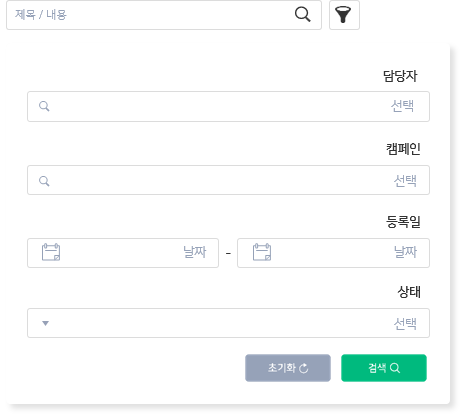
– 템플릿 관리 / 주소록 관리
상단의 톱니바퀴 모양 버튼을 누르시면 템플릿을 관리하거나 주소록을 관리할 수 있습니다. 자세한 내용은 다음을 확인해주세요.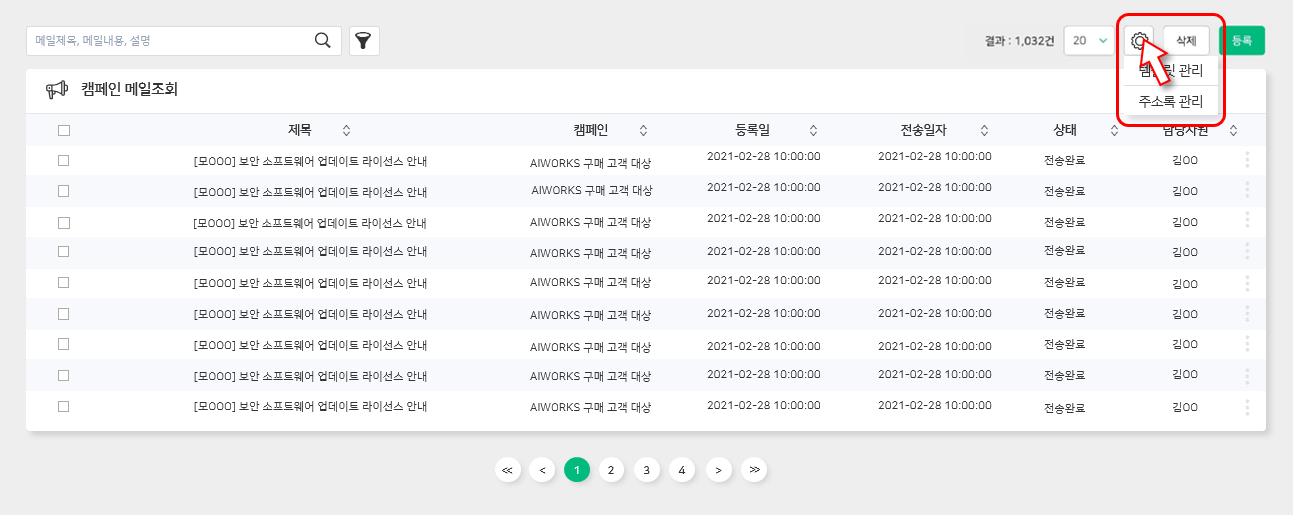
– 템플릿 관리하기
설정버튼의 첫 번째 메뉴인 템플릿 관리 기능입니다. 기존에 등록된 메일 템플릿을 확인할 수 있으며 새로운 템플릿 등록도 가능합니다.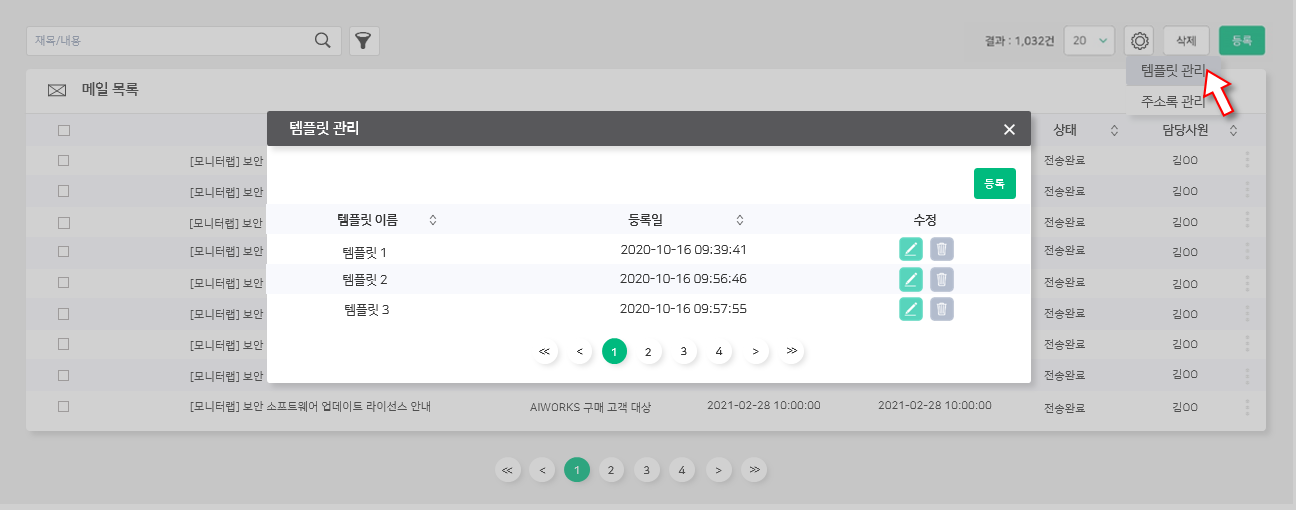
새로운 템플릿을 등록하시려면 등록 버튼을 눌러주세요.
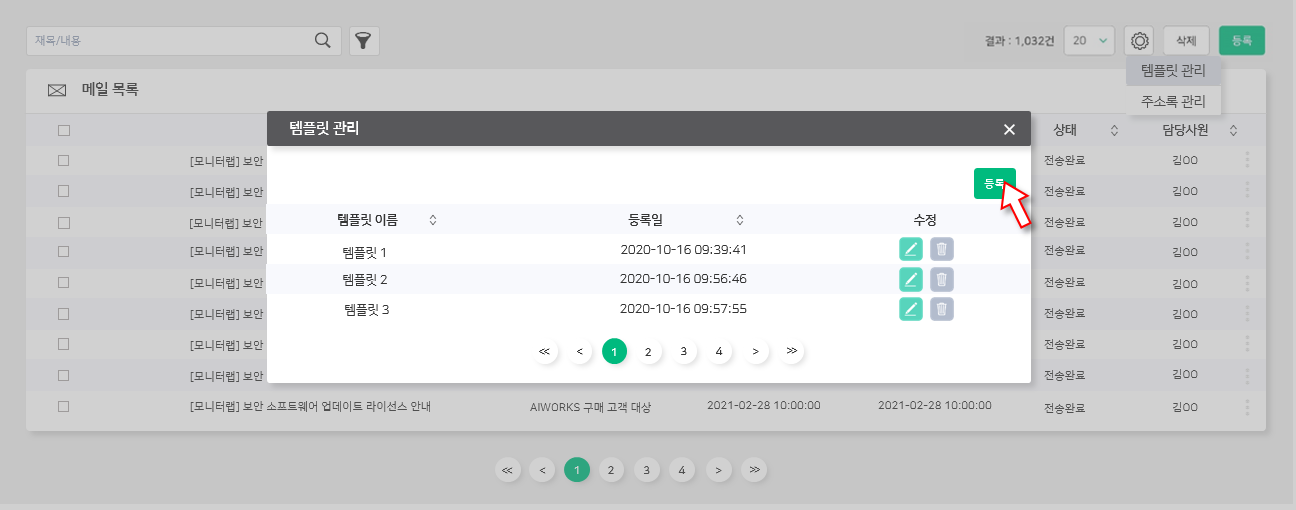
템플릿 이름과 내용을 입력하신 후 저장 버튼을 눌러주세요.
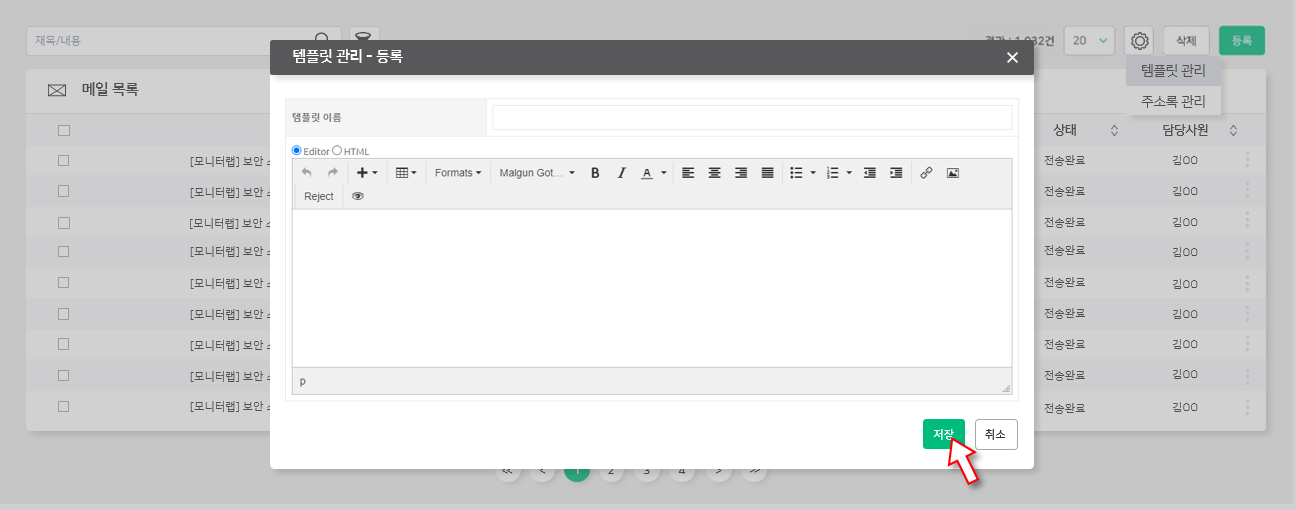
– 주소록 관리하기
설정버튼의 두 번째 메뉴인 주소록 관리 기능입니다. 기존에 등록된 그룹을 선택하거나 수정할 수 있고, 새로운 그룹을 등록할 수도 있습니다.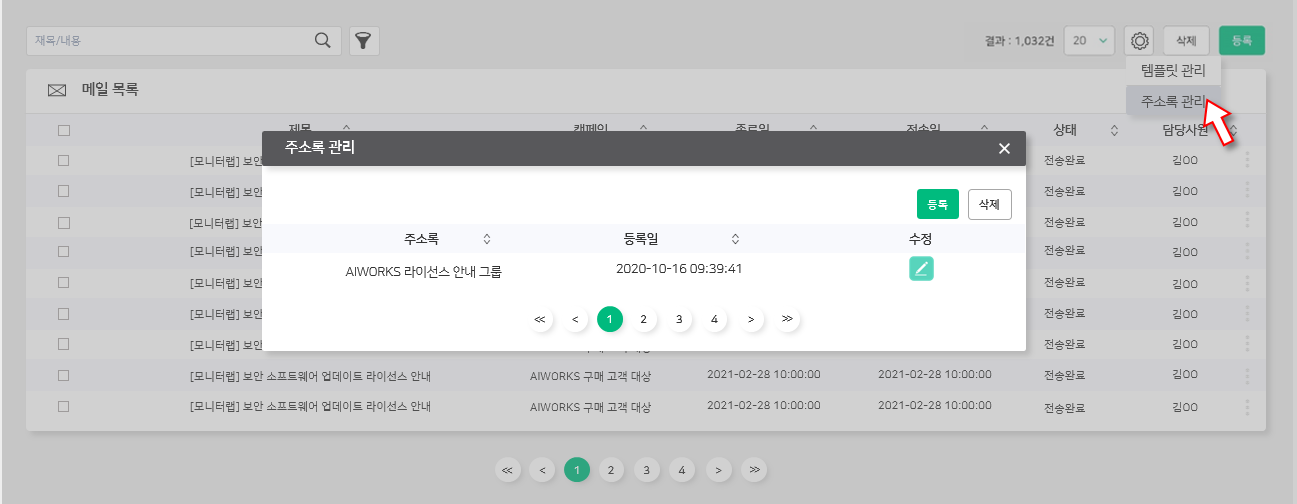
새로운 주소록 그룹을 등록하시려면 ‘등록’ 버튼을 눌러주세요.
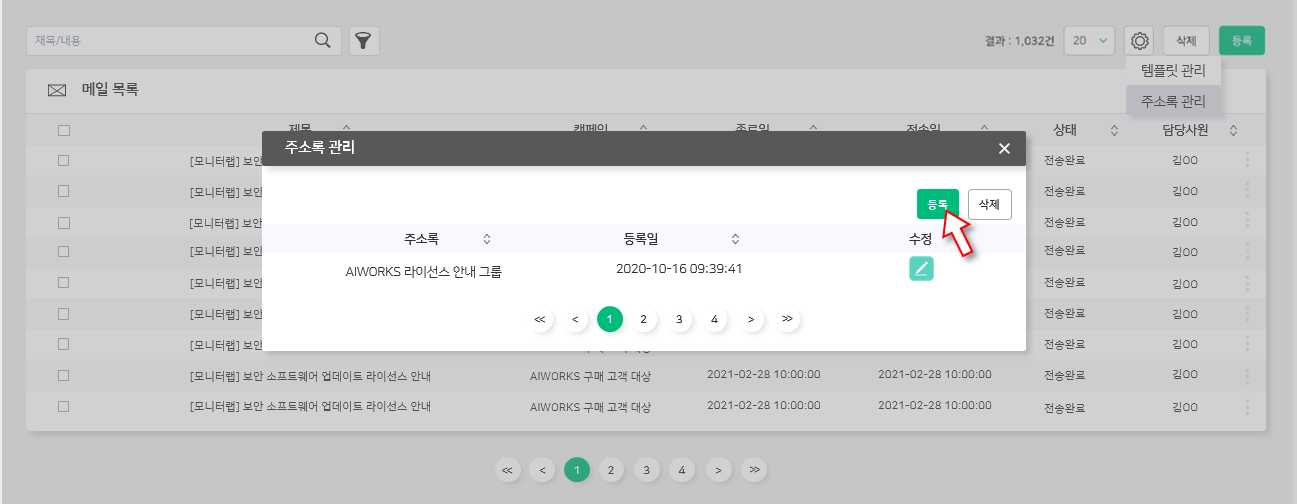 새로운 그룹을 등록하는 화면입니다.
새로운 그룹을 등록하는 화면입니다.
① [타겟 설정] ‘검색’ 버튼을 누르시면 기존에 등록된 고객 목록 중 원하는 고객을 타겟으로 추가할 수 있습니다. 다음 화면을 참고해주세요.
② [일괄 추가] csv파일이 있는 경우 ‘파일 선택’ 버튼을 눌러 파일을 추가해주세요. 선택을 마치시면 ‘일괄 등록’ 버튼으로 그룹을 추가할 수 있습니다.
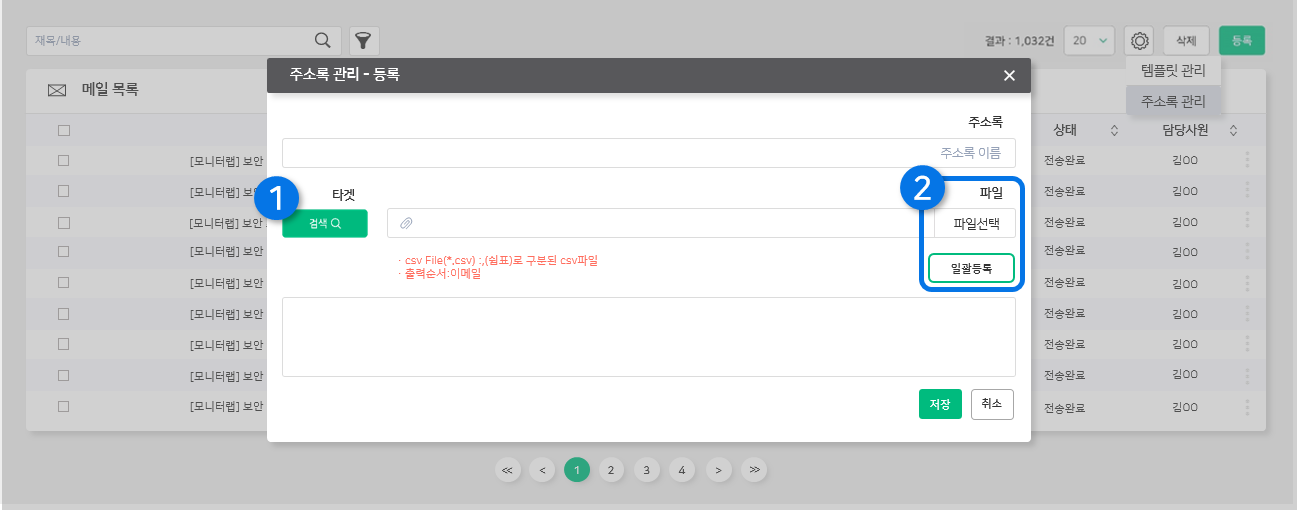
타겟은 고객 또는 리드에서 선택할 수 있습니다.
타겟 팝업창의 기본 화면은 ‘고객’입니다. 고객 선택시 필터가 필요한 경우 ①번에서 검색조건을 입력해주세요. ②번에서 리스트의 체크박스에 체크해 ‘선택불러오기’를 실행할 수 있으며, 필요한 경우 모든 고객을 불러오는 ‘모두불러오기’를 사용할 수도 있습니다.
🔔 이메일이 등록되어있는 고객만 타겟으로 추가할 수 있습니다.
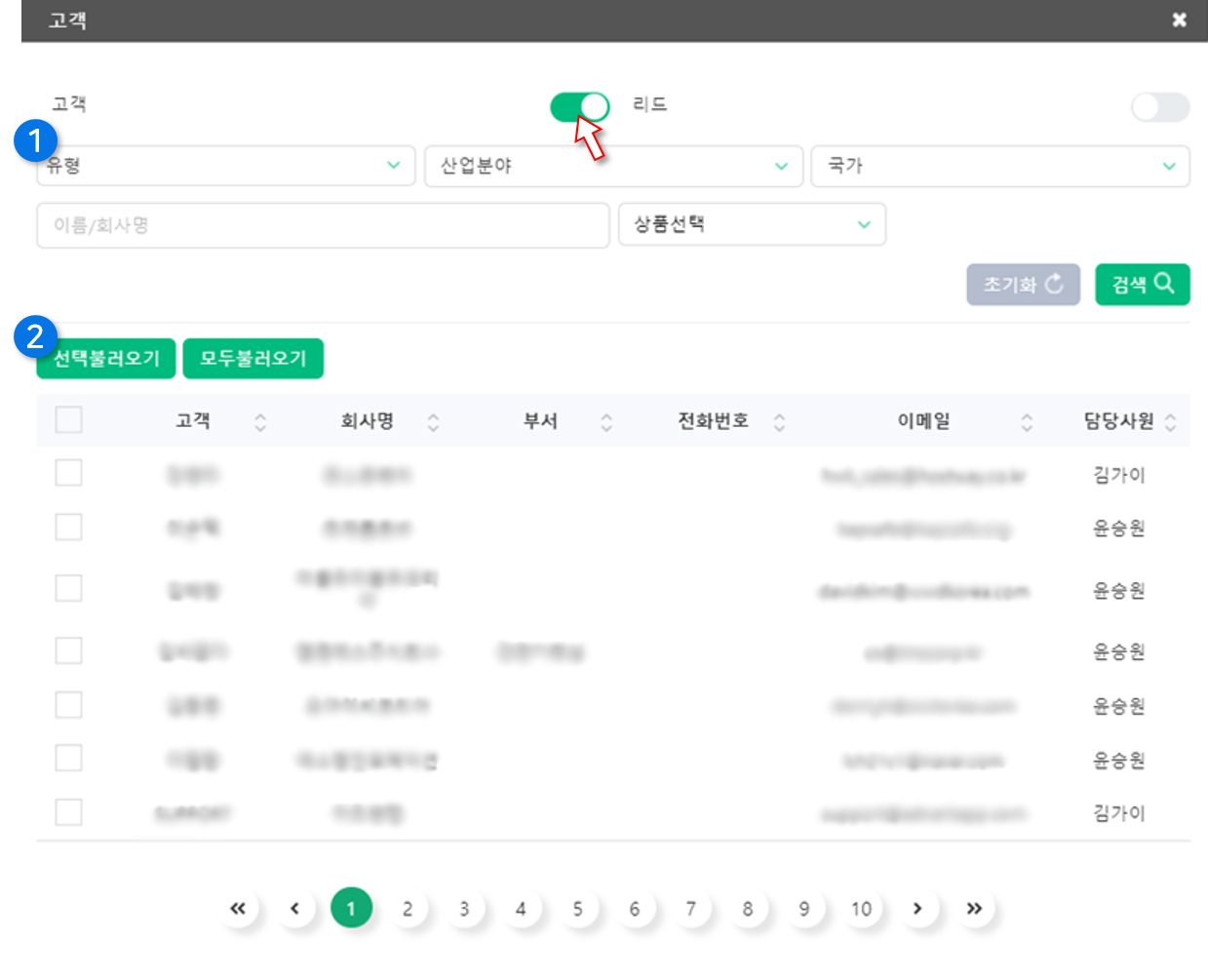
리드 목록에서 선택하시는 경우 오른쪽의 ‘리드’ 스위치를 눌러주세요.
리드 선택시 필터가 필요한 경우 ①번에서 검색조건을 입력해주세요. ②번에서 리스트의 체크박스에 체크해 ‘선택불러오기’를 실행할 수 있으며, 필요한 경우 모든 고객을 불러오는 ‘모두불러오기’를 사용할 수도 있습니다.
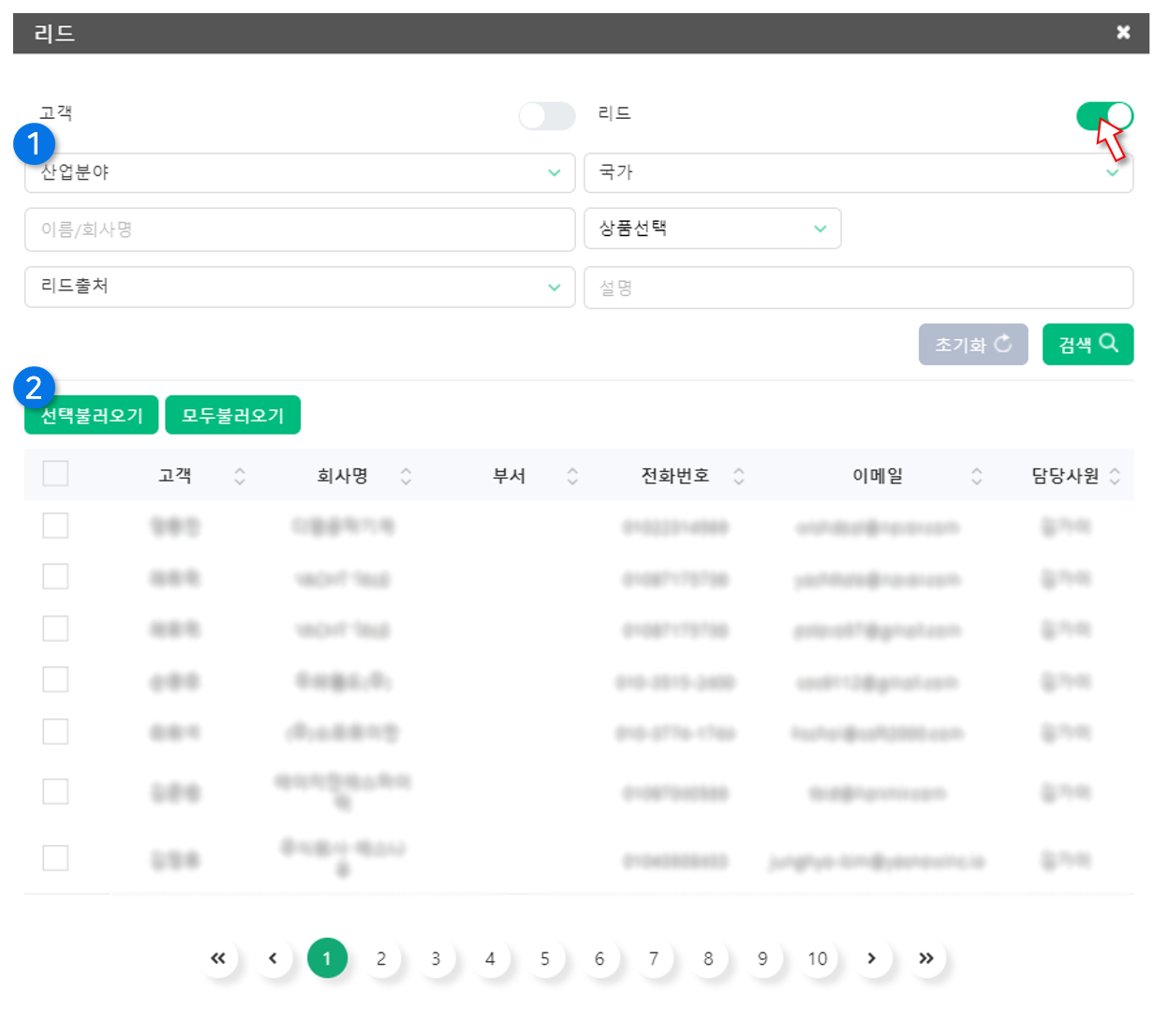
고객 목록에서 고객을 선택 후 ‘선택 불러오기’ 버튼을 누른 모습입니다. 선택을 마치셨다면 ‘저장’버튼을 눌러 목록을 저장해주세요.
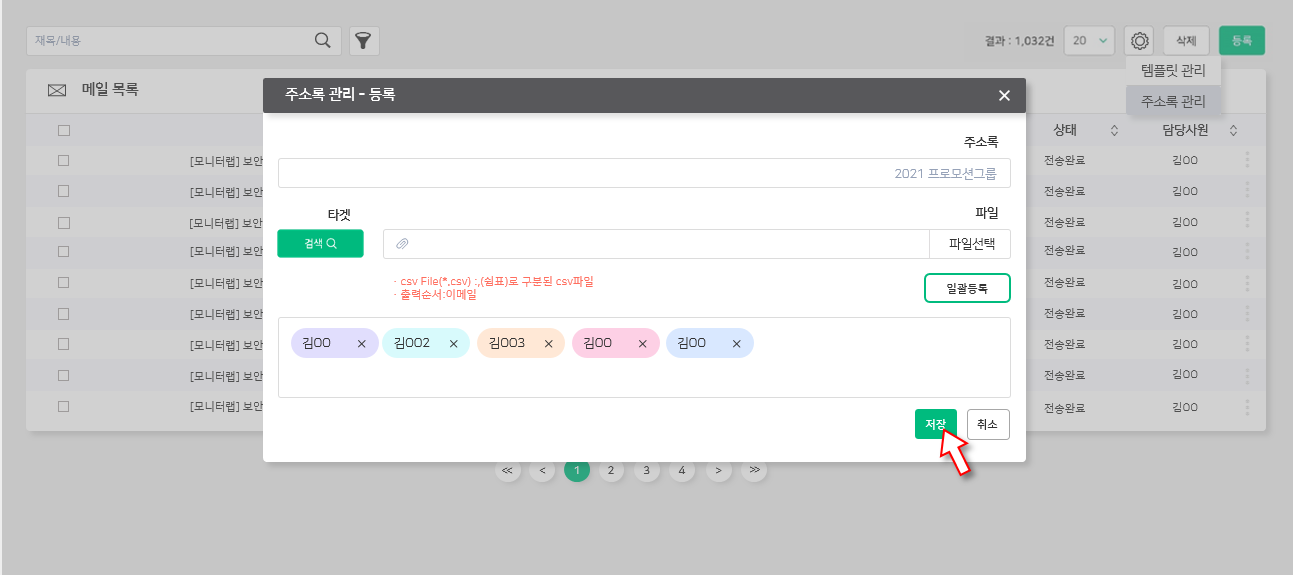
3. 메일 조회
AIWORKS는 언제나 열려있습니다
서비스 이용에 궁금한 사항이 있다면 언제든지 문의해주세요.
AIWORKS는 고객님의 문의사항을 빠르고 정확하게 해결하기 위해 최선을 다하겠습니다.
(주)어드밴탭
주소: 서울시 구로구 디지털로 306, 대륭포스트타워 2차 1010호
대표전화: 070 - 4633 - 2548
mail: support@advantapp.com
Copyright 2024 ADVANTAPP Co. , Ltd. ALL RIGHTS RESERVED.
주소: 서울시 구로구 디지털로 306, 대륭포스트타워 2차 1010호
대표전화: 070 - 4633 - 2548
mail: support@advantapp.com
Copyright 2024 ADVANTAPP Co. , Ltd. ALL RIGHTS RESERVED.
| 제품 | 고객지원 | 약관 및 정책 |
|---|---|---|
| SFA | 무료체험 | 이용약관 |
| 전자결재 / 근태관리 | 도입문의 | 개인정보처리방침 |
| MYDRIVE | 서비스요금 | 위치기반서비스 이용약관 |
| MESSENGER | 사용가이드 | |
| WORKS |





